Epson STYLUS PRO 9450, STYLUS PRO 7880, STYLUS PRO 9880, STYLUS PRO 7450, STYLUS PRO 7880c User Manual [it]
...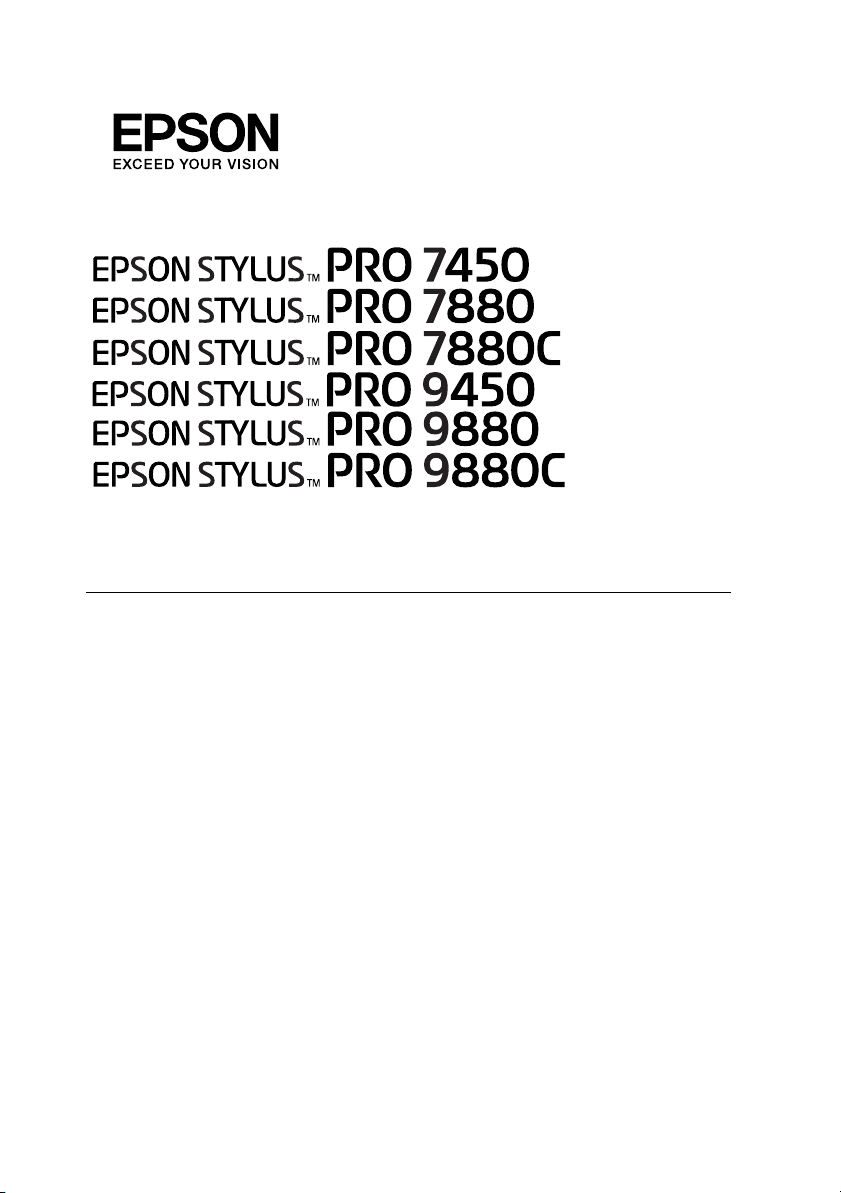
Guida utente
NDP3163-00
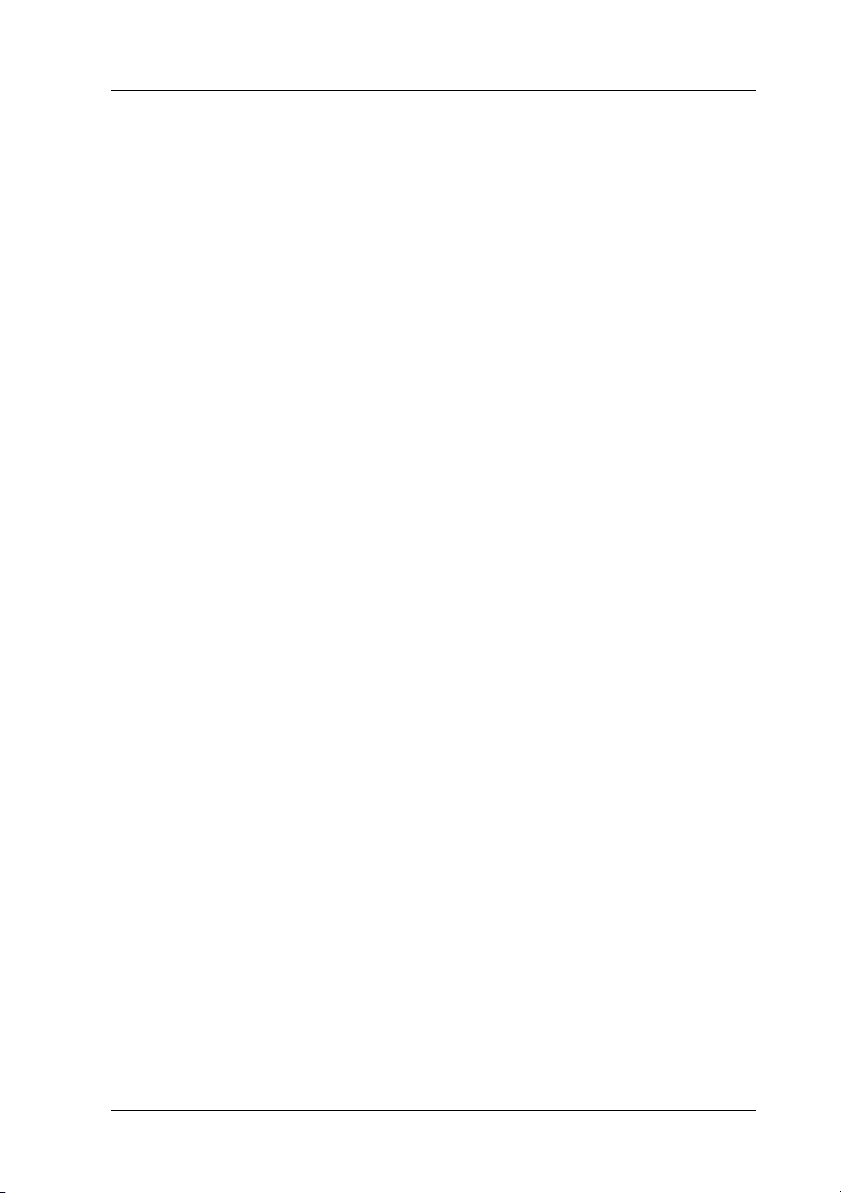
Copyrights e Marchi registrati
Nessuna parte di questa pubblicazione può essere riprodotta, memorizzata in sistemi informatici o
trasmessa in qualsiasi forma o con qualsiasi mezzo, elettronico, meccanico, con fotocopie, registrazioni
o altro mezzo, senza il consenso scritto di Seiko Epson Corporation. Le informazioni qui contenute
riguardano solo questa stampante Epson. Epson non è responsabile per l’utilizzo di queste
informazioni in riferimento ad altre stampanti.
Nè Seiko Epson Corporation né i suoi affiliati verranno tenuti responsabili nei confronti dell'acquirente
di questo prodotto o verso terzi per eventuali danni, perdite, costi o spese subite dall'acquirente o da
terzi a causa di incidente, uso scorretto o abuso di questo prodotto o per modifiche, riparazioni o
alterazioni non autorizzate su questo prodotto, o (US esclusi) per la mancanza di soddisfare
rigorosamente le istruzioni di funzionamento e di manutenzione indicate da Seiko Epson Corporation.
Seiko Epson Corporation non è responsabile per danni o problemi originati dall’uso di opzioni o
materiali di consumo altri da quelli designati come prodotti originali Epson o prodotti approvati Epson
da parte di Seiko Epson Corporation.
Seiko Epson Corporation non può essere ritenuta responsabile per danni cagionati da interferenze
elettromagnetiche che avvengono per l’uso di cavi di interfaccia diversi dai prodotti approvati Epson
specificati da Seiko Epson Corporation.
®
è un marchio registrato, e EPSON STYLUS™ ed Exceed Your Vision sono marchi di Seiko
EPSON
Epson Corporation.
Microsoft
Apple
Adobe®, Photoshop® e Adobe® RGB sono marchi registrati di Adobe Systems Incorporated.
®
e Windows® sono marchi registrati di Microsoft Corporation.
®
e Macintosh® sono marchi registrati di Apple Inc.
Avviso generale: gli altri nomi di prodotto qui riportati sono utilizzati solo a scopo identificativo e
possono essere marchi dei rispettivi proprietari. Epson non rivendica alcun diritto su detti marchi.
Copyright © 2007 Seiko Epson Corporation. Tutti i diritti riservati.
Copyrights e Marchi registrati 2
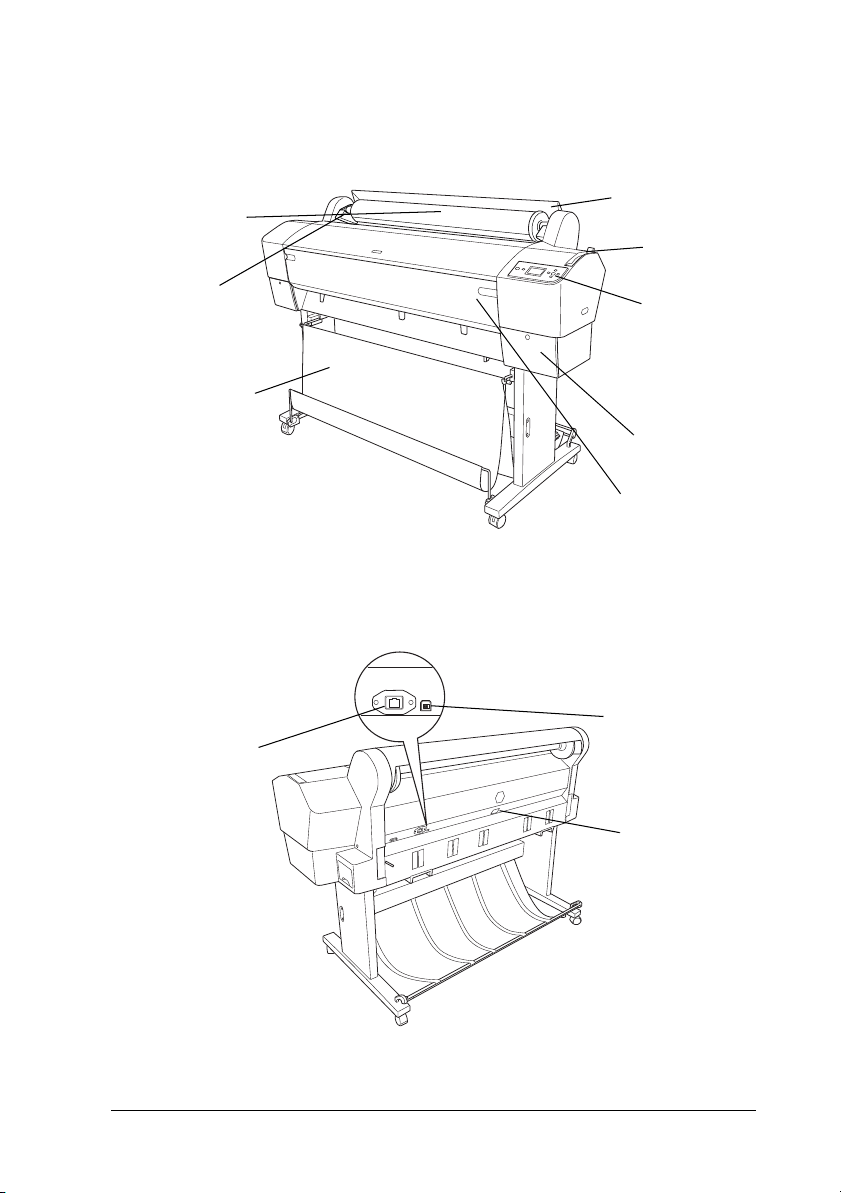
Parti della stampante
rulli di
alloggiamento
carta in rotolo
coperchio della
carta in rotolo
leva di
impostazion
e carta
basket in tela di
raccolta carta
vano delle
cartucce
d’inchiostro
coperchio
frontale
staffe di
supporto
pannello di
controllo
connettore interfac
USB
ingresso CA
Connettore
interfaccia di rete
Vista anteriore
Vista posteriore
3
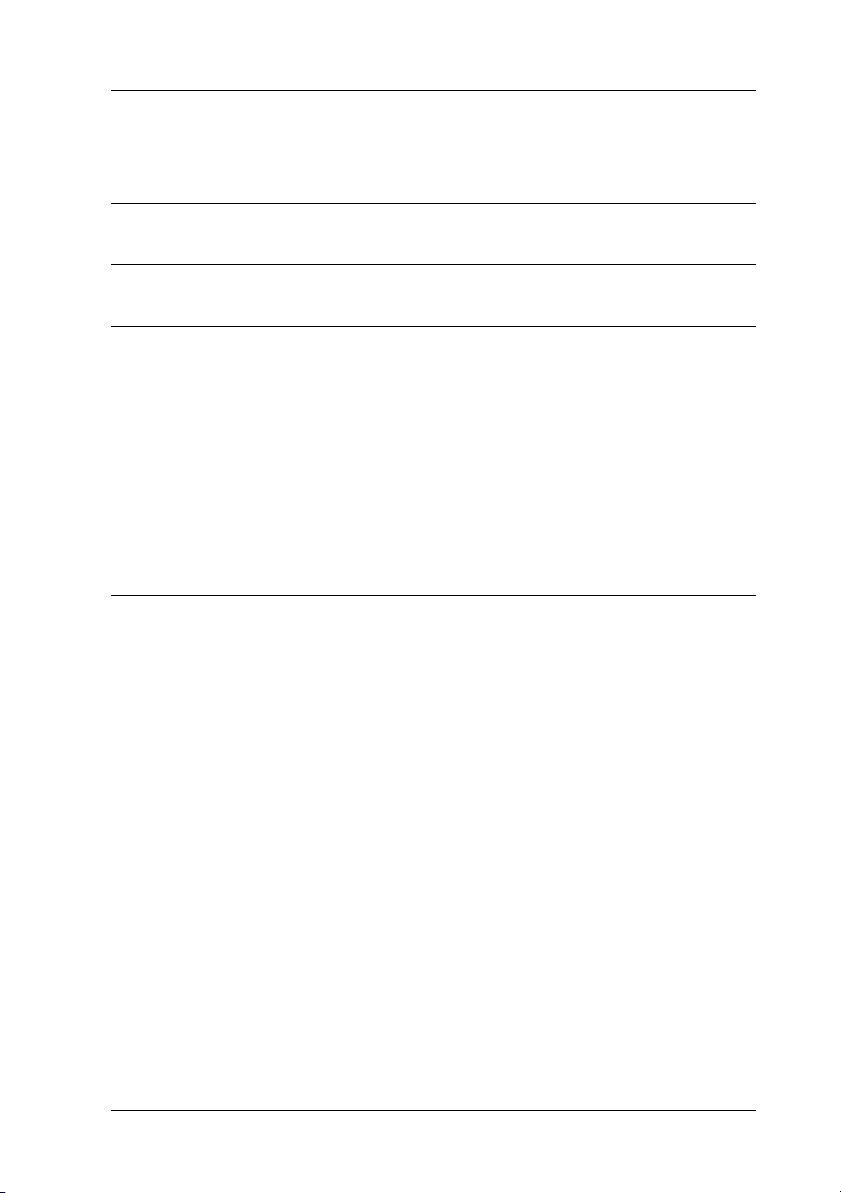
Contenuto
Copyrights e Marchi registrati
Contenuto
Avvertenze per la sicurezza
Importanti norme di sicurezza. . . . . . . . . . . . . . . . . . . . . . . . . . . . . . . . . . . . 10
Convenzioni usate nel manuale . . . . . . . . . . . . . . . . . . . . . . . . . . . . . . 10
Quando si sceglie una posizione per questo prodotto . . . . . . . . . . . 10
Durante l'installazione di questo prodotto . . . . . . . . . . . . . . . . . . . . . 11
Durante l'utilizzo di questo prodotto . . . . . . . . . . . . . . . . . . . . . . . . . 12
Quando si maneggiano le cartucce d’inchiostro . . . . . . . . . . . . . . . . 13
Durante il trasporto di questo prodotto . . . . . . . . . . . . . . . . . . . . . . . 14
Capitolo 1 Come utilizzare il software della stampante (Windows)
Introduzione al software della stampante. . . . . . . . . . . . . . . . . . . . . . . . . . . 15
Driver stampante . . . . . . . . . . . . . . . . . . . . . . . . . . . . . . . . . . . . . . . . . . 15
EPSON Status Monitor 3 . . . . . . . . . . . . . . . . . . . . . . . . . . . . . . . . . . . 17
EPSON LFP Remote Panel . . . . . . . . . . . . . . . . . . . . . . . . . . . . . . . . . . 17
Accesso al driver della stampante . . . . . . . . . . . . . . . . . . . . . . . . . . . . . . . . . 18
Da applicazioni Windows. . . . . . . . . . . . . . . . . . . . . . . . . . . . . . . . . . . 18
Dall'icona Stampante . . . . . . . . . . . . . . . . . . . . . . . . . . . . . . . . . . . . . . . 21
Come ottenere informazioni tramite la Guida in linea . . . . . . . . . . . . . . . 23
Impostazioni di base . . . . . . . . . . . . . . . . . . . . . . . . . . . . . . . . . . . . . . . . . . . . 25
Definizione delle impostazioni del driver della stampante . . . . . . . 25
Controllo dello stato della stampante . . . . . . . . . . . . . . . . . . . . . . . . . 26
Annullamento della stampa . . . . . . . . . . . . . . . . . . . . . . . . . . . . . . . . . 27
Problemi durante la stampa . . . . . . . . . . . . . . . . . . . . . . . . . . . . . . . . . 30
Uso delle utility della stampante . . . . . . . . . . . . . . . . . . . . . . . . . . . . . . . . . . 31
Uso di EPSON Status Monitor 3 . . . . . . . . . . . . . . . . . . . . . . . . . . . . . 33
Disinstallazione del software della stampante . . . . . . . . . . . . . . . . . . . . . . . 38
Disinstallazione del driver della stampante . . . . . . . . . . . . . . . . . . . . 38
Disinstallazione del EPSON LFP Remote Panel . . . . . . . . . . . . . . . . 40
Contenuto 4
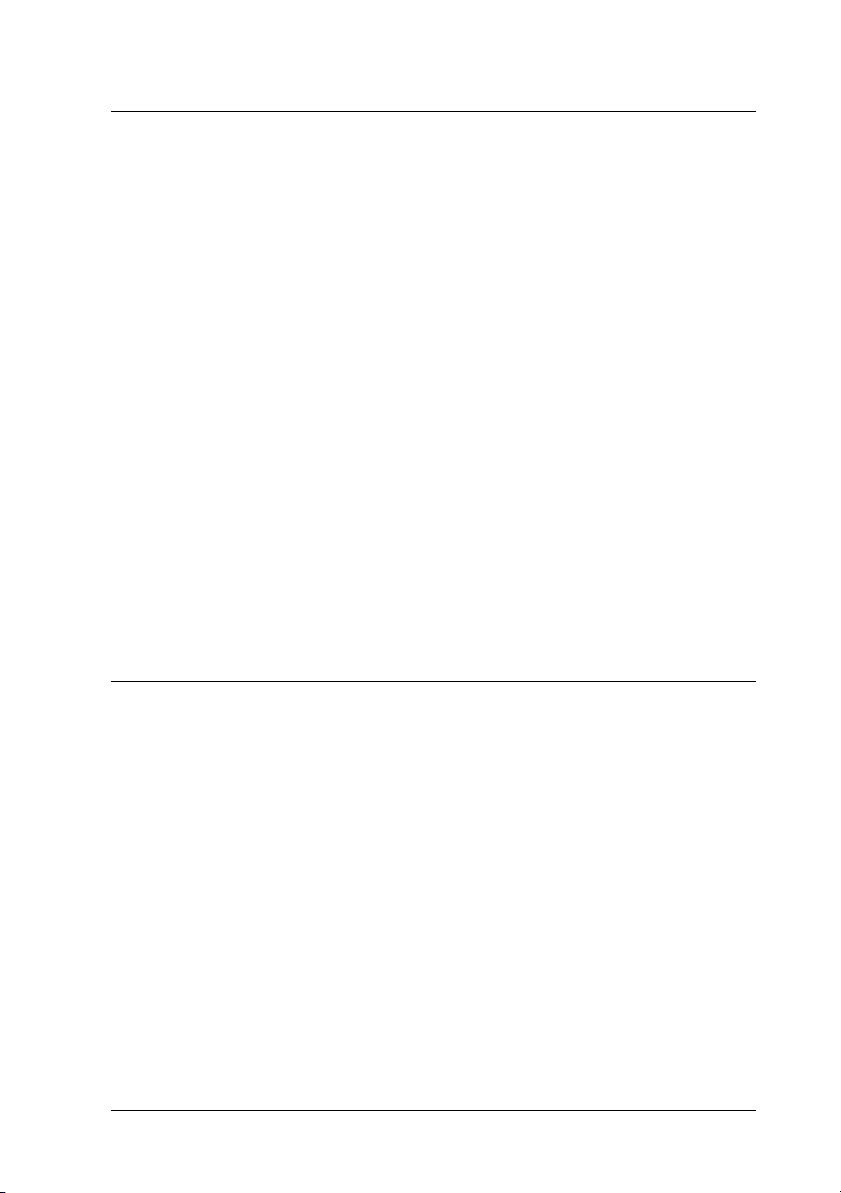
Capitolo 2 Utilizzo del software della stampante (Mac OS X)
Introduzione al software della stampante. . . . . . . . . . . . . . . . . . . . . . . . . . . 41
Driver stampante . . . . . . . . . . . . . . . . . . . . . . . . . . . . . . . . . . . . . . . . . . 41
EPSON Printer Utility2 . . . . . . . . . . . . . . . . . . . . . . . . . . . . . . . . . . . . . 42
EPSON StatusMonitor. . . . . . . . . . . . . . . . . . . . . . . . . . . . . . . . . . . . . . 43
EPSON LFP Remote Panel . . . . . . . . . . . . . . . . . . . . . . . . . . . . . . . . . . 44
Accesso al driver della stampante . . . . . . . . . . . . . . . . . . . . . . . . . . . . . . . . . 44
Accesso alla finestra di dialogo Formato di Stampa . . . . . . . . . . . . . 45
Accesso alla finestra di dialogo Stampa. . . . . . . . . . . . . . . . . . . . . . . . 46
Come ottenere informazioni tramite la Guida in linea . . . . . . . . . . . . . . . 47
Impostazioni di base . . . . . . . . . . . . . . . . . . . . . . . . . . . . . . . . . . . . . . . . . . . . 48
Definizione delle impostazioni del driver della stampante . . . . . . . 48
Controllo dello stato della stampante . . . . . . . . . . . . . . . . . . . . . . . . . 49
Annullamento della stampa . . . . . . . . . . . . . . . . . . . . . . . . . . . . . . . . . 50
Problemi durante la stampa . . . . . . . . . . . . . . . . . . . . . . . . . . . . . . . . . 52
Uso delle utility della stampante . . . . . . . . . . . . . . . . . . . . . . . . . . . . . . . . . . 53
Accedere a EPSON Printer Utility2. . . . . . . . . . . . . . . . . . . . . . . . . . . 54
Uso di EPSON StatusMonitor . . . . . . . . . . . . . . . . . . . . . . . . . . . . . . . 55
Disinstallazione del software della stampante . . . . . . . . . . . . . . . . . . . . . . . 57
Disinstallazione del driver della stampante . . . . . . . . . . . . . . . . . . . . 57
Disinstallazione del EPSON LFP Remote Panel . . . . . . . . . . . . . . . . 61
Capitolo 3 Varietà di stampe
Utilizzo della gestione del colore . . . . . . . . . . . . . . . . . . . . . . . . . . . . . . . . . . 62
Gestione colore . . . . . . . . . . . . . . . . . . . . . . . . . . . . . . . . . . . . . . . . . . . . 63
Regolazione del colore dal driver della stampante . . . . . . . . . . . . . . 77
Stampa di foto in bianco e nero . . . . . . . . . . . . . . . . . . . . . . . . . . . . . . . . . . . 83
Stampa senza margini . . . . . . . . . . . . . . . . . . . . . . . . . . . . . . . . . . . . . . . . . . . 87
Tipi di carta supportati . . . . . . . . . . . . . . . . . . . . . . . . . . . . . . . . . . . . . 89
Impostazioni dell'applicazione. . . . . . . . . . . . . . . . . . . . . . . . . . . . . . . 90
Impostazioni del driver della stampante. . . . . . . . . . . . . . . . . . . . . . . 91
Taglio carta in rotolo per la stampa senza margini . . . . . . . . . . . . . . 97
Ingrandire o Ridurre formato di stampa . . . . . . . . . . . . . . . . . . . . . . . . . . . 99
Adatta alla pagina (solo per Windows). . . . . . . . . . . . . . . . . . . . . . . 101
Adatta alla larghezza carta in rotolo (solo per Windows) . . . . . . . 103
Personalizzata . . . . . . . . . . . . . . . . . . . . . . . . . . . . . . . . . . . . . . . . . . . . 106
Stampa pagine per foglio. . . . . . . . . . . . . . . . . . . . . . . . . . . . . . . . . . . . . . . . 108
Per Windows. . . . . . . . . . . . . . . . . . . . . . . . . . . . . . . . . . . . . . . . . . . . . 109
Contenuto 5
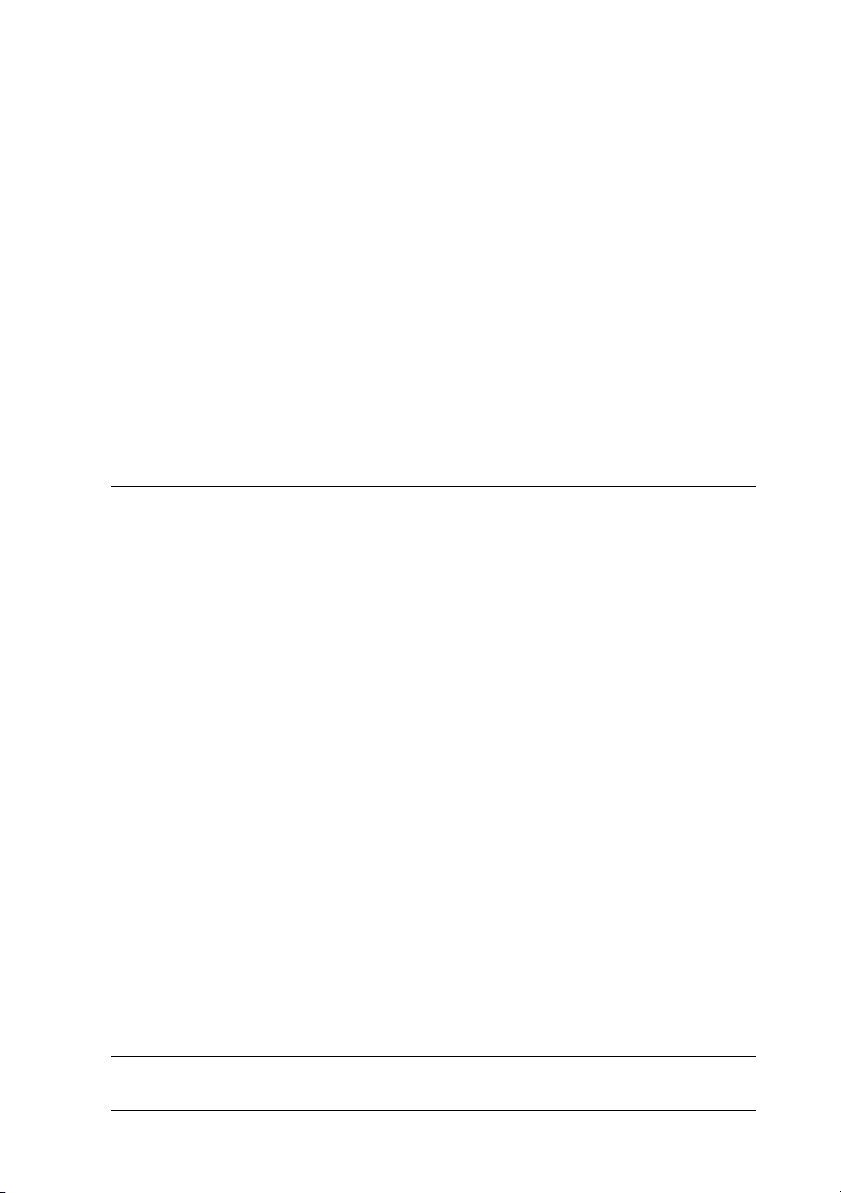
Per Mac OS X . . . . . . . . . . . . . . . . . . . . . . . . . . . . . . . . . . . . . . . . . . . . 110
Stampa su manifesto . . . . . . . . . . . . . . . . . . . . . . . . . . . . . . . . . . . . . . . . . . . 111
Unire insieme i fogli lungo la guida. . . . . . . . . . . . . . . . . . . . . . . . . . 115
Stampare su carta personalizzata . . . . . . . . . . . . . . . . . . . . . . . . . . . . . . . . . 121
Per Windows. . . . . . . . . . . . . . . . . . . . . . . . . . . . . . . . . . . . . . . . . . . . . 122
Per Mac OS X . . . . . . . . . . . . . . . . . . . . . . . . . . . . . . . . . . . . . . . . . . . . 124
Stampa di striscione su carta in rotolo . . . . . . . . . . . . . . . . . . . . . . . . . . . . 127
Impostazioni dell'applicazione. . . . . . . . . . . . . . . . . . . . . . . . . . . . . . 128
Impostazioni del driver della stampante. . . . . . . . . . . . . . . . . . . . . . 129
Stampare con supporti non-Epson . . . . . . . . . . . . . . . . . . . . . . . . . . . . . . . 136
Personalizzare le voci del driver della stampante . . . . . . . . . . . . . . . . . . . 137
Salvataggio delle impostazioni del driver della stampante. . . . . . . 137
Disposizione del menu . . . . . . . . . . . . . . . . . . . . . . . . . . . . . . . . . . . . 141
Esportare o Importare . . . . . . . . . . . . . . . . . . . . . . . . . . . . . . . . . . . . . 144
Capitolo 4 Il Pannello di controllo
Tasti, spie luminose, messaggi e icone . . . . . . . . . . . . . . . . . . . . . . . . . . . . 147
Tasti . . . . . . . . . . . . . . . . . . . . . . . . . . . . . . . . . . . . . . . . . . . . . . . . . . . . 147
Spie luminose . . . . . . . . . . . . . . . . . . . . . . . . . . . . . . . . . . . . . . . . . . . . 149
Combinazioni di tasti . . . . . . . . . . . . . . . . . . . . . . . . . . . . . . . . . . . . . 151
Messaggi . . . . . . . . . . . . . . . . . . . . . . . . . . . . . . . . . . . . . . . . . . . . . . . . 151
Icone. . . . . . . . . . . . . . . . . . . . . . . . . . . . . . . . . . . . . . . . . . . . . . . . . . . . 152
Impostazioni di Menu . . . . . . . . . . . . . . . . . . . . . . . . . . . . . . . . . . . . . . . . . . 155
Quando utilizzare il modo Menu. . . . . . . . . . . . . . . . . . . . . . . . . . . . 155
Elenco menu . . . . . . . . . . . . . . . . . . . . . . . . . . . . . . . . . . . . . . . . . . . . . 156
Procedura generale di impostazione Menu . . . . . . . . . . . . . . . . . . . 162
Dettagli della modalità Menu . . . . . . . . . . . . . . . . . . . . . . . . . . . . . . . 164
Controllo degli ugelli della testina di stampa. . . . . . . . . . . . . . . . . . 177
Allineamento della testina di stampa . . . . . . . . . . . . . . . . . . . . . . . . 179
Definizione delle impostazioni della carta . . . . . . . . . . . . . . . . . . . . 189
Stampa di un foglio di stato . . . . . . . . . . . . . . . . . . . . . . . . . . . . . . . . 193
Impostazione del valore di avviso della carta. . . . . . . . . . . . . . . . . . 193
Modo Manutenzione . . . . . . . . . . . . . . . . . . . . . . . . . . . . . . . . . . . . . . . . . . . 194
Procedura di impostazione del modo Manutenzione. . . . . . . . . . . 194
Elenco della modalità manutenzione . . . . . . . . . . . . . . . . . . . . . . . . 196
Dettagli delle voci del modo Manutenzione. . . . . . . . . . . . . . . . . . . 197
Capitolo 5 Gestione della carta
Contenuto 6
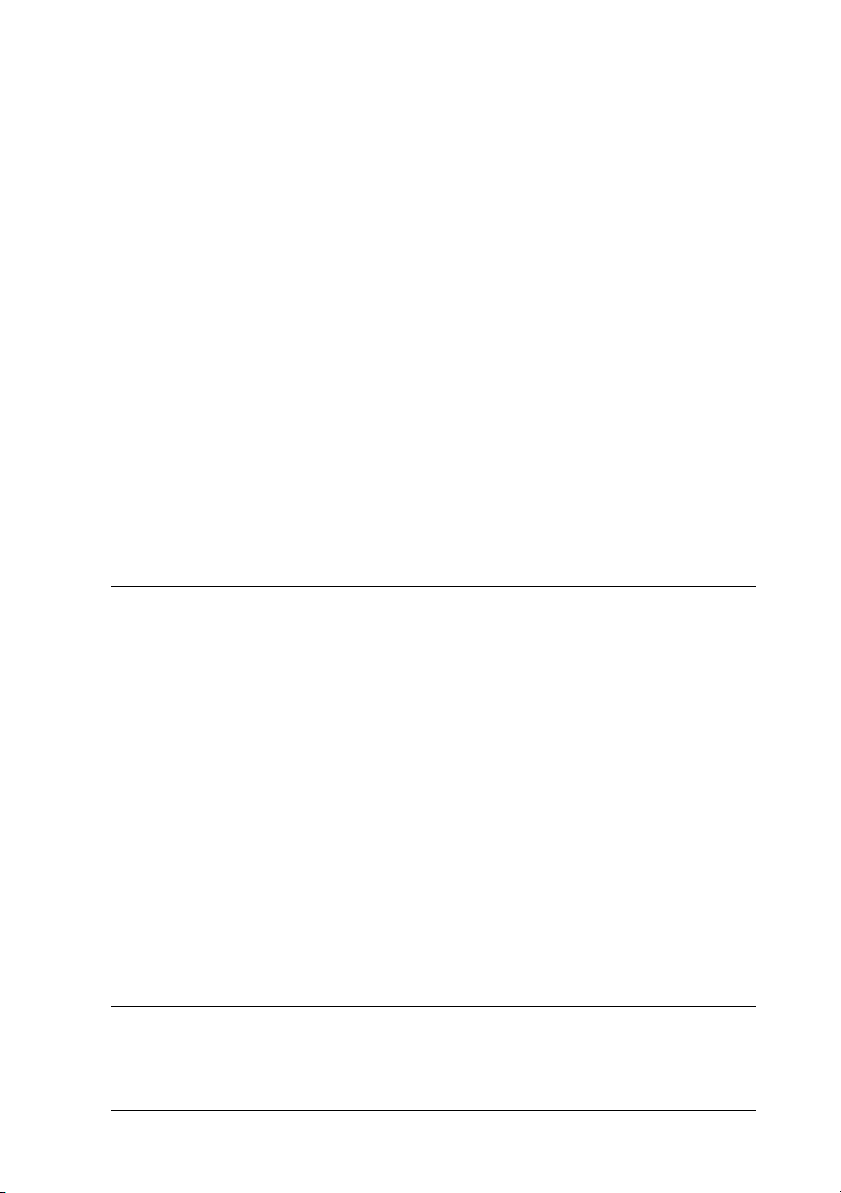
Note sui supporti speciali Epson e su altri supporti . . . . . . . . . . . . . . . . . 201
Uso dei supporti speciali Epson . . . . . . . . . . . . . . . . . . . . . . . . . . . . . 201
Uso di carta diversa dai supporti speciali Epson . . . . . . . . . . . . . . . 202
Utilizzo della carta in rotolo . . . . . . . . . . . . . . . . . . . . . . . . . . . . . . . . . . . . . 203
Fissare la carta in rotolo al rullo di alloggiamento . . . . . . . . . . . . . 203
Togliere la carta in rotolo dal rullo di alloggiamento . . . . . . . . . . . 205
Installazione e rimozione del rullo di alloggiamento
dalla stampante . . . . . . . . . . . . . . . . . . . . . . . . . . . . . . . . . . . . . . . . 206
Caricamento della carta in rotolo . . . . . . . . . . . . . . . . . . . . . . . . . . . 208
Uso della cinghia di fissaggio della carta in rotolo . . . . . . . . . . . . . 212
Taglio della carta in rotolo o stampa di linee di pagina . . . . . . . . . 213
Uso dell’unità di riavvolgimento automatico carta in rotolo. . . . . 215
Uso di supporti a fogli singoli. . . . . . . . . . . . . . . . . . . . . . . . . . . . . . . . . . . . 230
Caricamento di fogli singoli . . . . . . . . . . . . . . . . . . . . . . . . . . . . . . . . 230
Stampa su carta spessa (da 0,5 a 1,5 mm) . . . . . . . . . . . . . . . . . . . . . 236
Installazione del basket di raccolta carta. . . . . . . . . . . . . . . . . . . . . . . . . . . 239
Per EPSON Stylus Pro 9880/9880C/9450 . . . . . . . . . . . . . . . . . . . . . 239
Per EPSON Stylus Pro 7880/7880C/7450 . . . . . . . . . . . . . . . . . . . . . 244
Capitolo 6 Manutenzione e trasporto
Sostituzione delle cartucce d’inchiostro . . . . . . . . . . . . . . . . . . . . . . . . . . . 247
Conversione delle cartucce d’inchiostro nero . . . . . . . . . . . . . . . . . . . . . . 252
Aggiornamento delle informazioni del driver della stampante. . . 261
Sostituzione della tanica di manutenzione . . . . . . . . . . . . . . . . . . . . . . . . . 262
Sostituzione della taglierina della carta. . . . . . . . . . . . . . . . . . . . . . . . . . . . 263
Montaggio dell’unità di taglio manuale . . . . . . . . . . . . . . . . . . . . . . . . . . . 268
Rimozione dell’unità di taglio manuale . . . . . . . . . . . . . . . . . . . . . . 270
Pulizia della stampante . . . . . . . . . . . . . . . . . . . . . . . . . . . . . . . . . . . . . . . . . 271
Se la stampante non è stata utilizzata per un lungo periodo
di tempo . . . . . . . . . . . . . . . . . . . . . . . . . . . . . . . . . . . . . . . . . . . . . . 275
Trasporto della stampante . . . . . . . . . . . . . . . . . . . . . . . . . . . . . . . . . . . . . . 276
Per lunghe distanze . . . . . . . . . . . . . . . . . . . . . . . . . . . . . . . . . . . . . . . 276
Per brevi distanze . . . . . . . . . . . . . . . . . . . . . . . . . . . . . . . . . . . . . . . . . 279
Installazione della stampante dopo il trasporto. . . . . . . . . . . . . . . . 285
Capitolo 7 Risoluzione dei problemi
Risoluzione dei problemi . . . . . . . . . . . . . . . . . . . . . . . . . . . . . . . . . . . . . . . 286
La stampante interrompe la stampa in modo imprevisto . . . . . . . 286
Contenuto 7
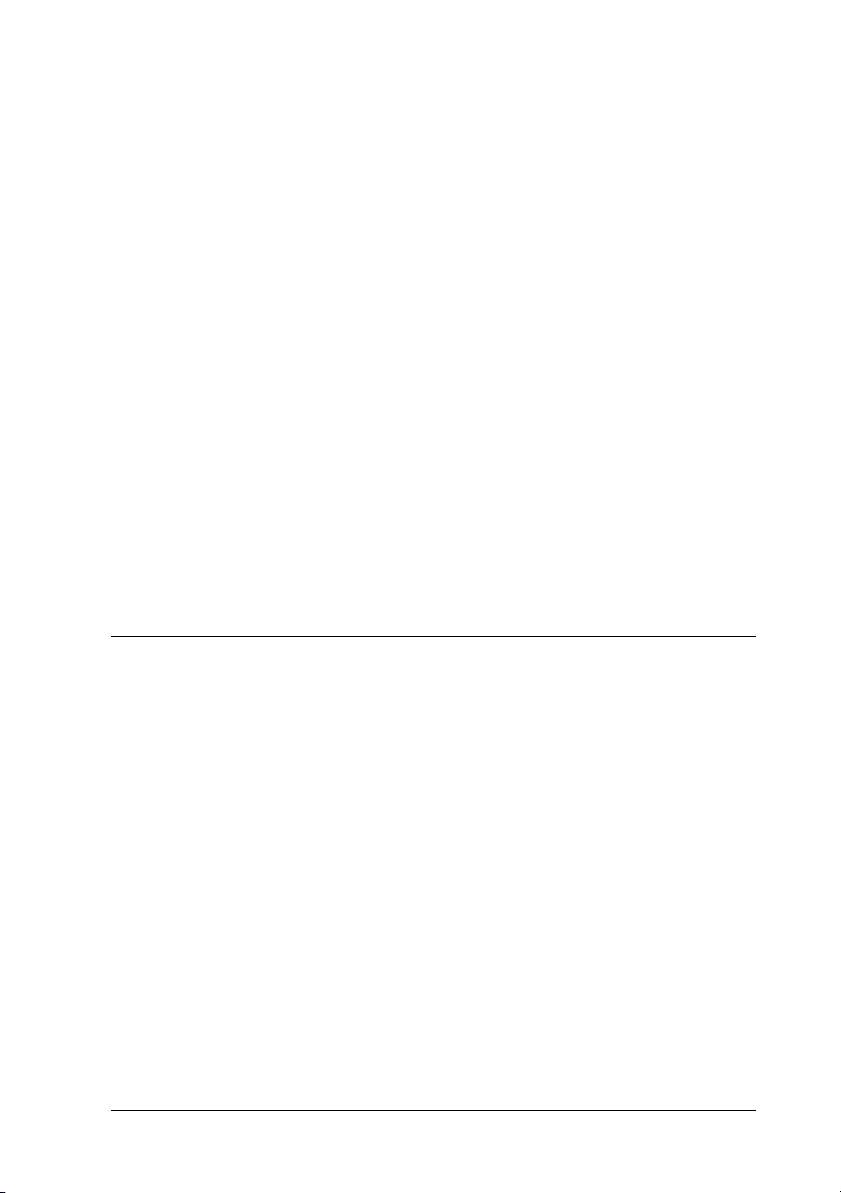
La stampante non si accende o non resta accesa . . . . . . . . . . . . . . . 296
La stampante non stampa nulla . . . . . . . . . . . . . . . . . . . . . . . . . . . . . 297
Il risultato di stampa non è quello previsto . . . . . . . . . . . . . . . . . . . 300
La qualità di stampa potrebbe essere migliore . . . . . . . . . . . . . . . . . 303
I documenti a colori vengono stampati solo in bianco e nero. . . . 308
La velocità di stampa potrebbe essere superiore . . . . . . . . . . . . . . . 308
La carta in rotolo non viene tagliata . . . . . . . . . . . . . . . . . . . . . . . . . 309
Si verificano frequenti problemi di alimentazione
o inceppamento della carta . . . . . . . . . . . . . . . . . . . . . . . . . . . . . . 310
La carta in rotolo non viene espulsa correttamente . . . . . . . . . . . . 311
Alimentazione della carta in avanti . . . . . . . . . . . . . . . . . . . . . . . . . . 312
Alimentazione della carta all’indietro . . . . . . . . . . . . . . . . . . . . . . . . 313
Rimozione degli inceppamenti della carta . . . . . . . . . . . . . . . . . . . . 315
Risoluzione dei problemi dell’unità opzionale
di riavvolgimento automatico carta in rotolo . . . . . . . . . . . . . . . 318
Come contattare il centro di assistenza clienti. . . . . . . . . . . . . . . . . 319
Informazioni sulla carta . . . . . . . . . . . . . . . . . . . . . . . . . . . . . . . . . . . . . . . . 329
Carta in rotolo. . . . . . . . . . . . . . . . . . . . . . . . . . . . . . . . . . . . . . . . . . . . 331
Fogli singoli. . . . . . . . . . . . . . . . . . . . . . . . . . . . . . . . . . . . . . . . . . . . . . 342
Sito Web del Supporto tecnico. . . . . . . . . . . . . . . . . . . . . . . . . . . . . . . . . . . 349
Capitolo 8 Informazioni sul prodotto
Specifiche della stampante . . . . . . . . . . . . . . . . . . . . . . . . . . . . . . . . . . . . . . 350
Stampa . . . . . . . . . . . . . . . . . . . . . . . . . . . . . . . . . . . . . . . . . . . . . . . . . . 350
Area stampabile . . . . . . . . . . . . . . . . . . . . . . . . . . . . . . . . . . . . . . . . . . 353
Specifiche meccaniche . . . . . . . . . . . . . . . . . . . . . . . . . . . . . . . . . . . . . 354
Elettriche . . . . . . . . . . . . . . . . . . . . . . . . . . . . . . . . . . . . . . . . . . . . . . . . 355
Specifiche ambientali . . . . . . . . . . . . . . . . . . . . . . . . . . . . . . . . . . . . . . 356
Standard e approvazioni . . . . . . . . . . . . . . . . . . . . . . . . . . . . . . . . . . . 357
Carta. . . . . . . . . . . . . . . . . . . . . . . . . . . . . . . . . . . . . . . . . . . . . . . . . . . . 357
Cartucce d'inchiostro. . . . . . . . . . . . . . . . . . . . . . . . . . . . . . . . . . . . . . 360
Requisiti di sistema . . . . . . . . . . . . . . . . . . . . . . . . . . . . . . . . . . . . . . . . . . . . 362
Per l’uso della stampante con Windows . . . . . . . . . . . . . . . . . . . . . . 362
Uso della stampante con Mac OS X. . . . . . . . . . . . . . . . . . . . . . . . . . 363
Specifiche dell’interfaccia . . . . . . . . . . . . . . . . . . . . . . . . . . . . . . . . . . . . . . . 364
Interfaccia USB. . . . . . . . . . . . . . . . . . . . . . . . . . . . . . . . . . . . . . . . . . . 364
Interfaccia Ethernet . . . . . . . . . . . . . . . . . . . . . . . . . . . . . . . . . . . . . . . 364
Contenuto 8
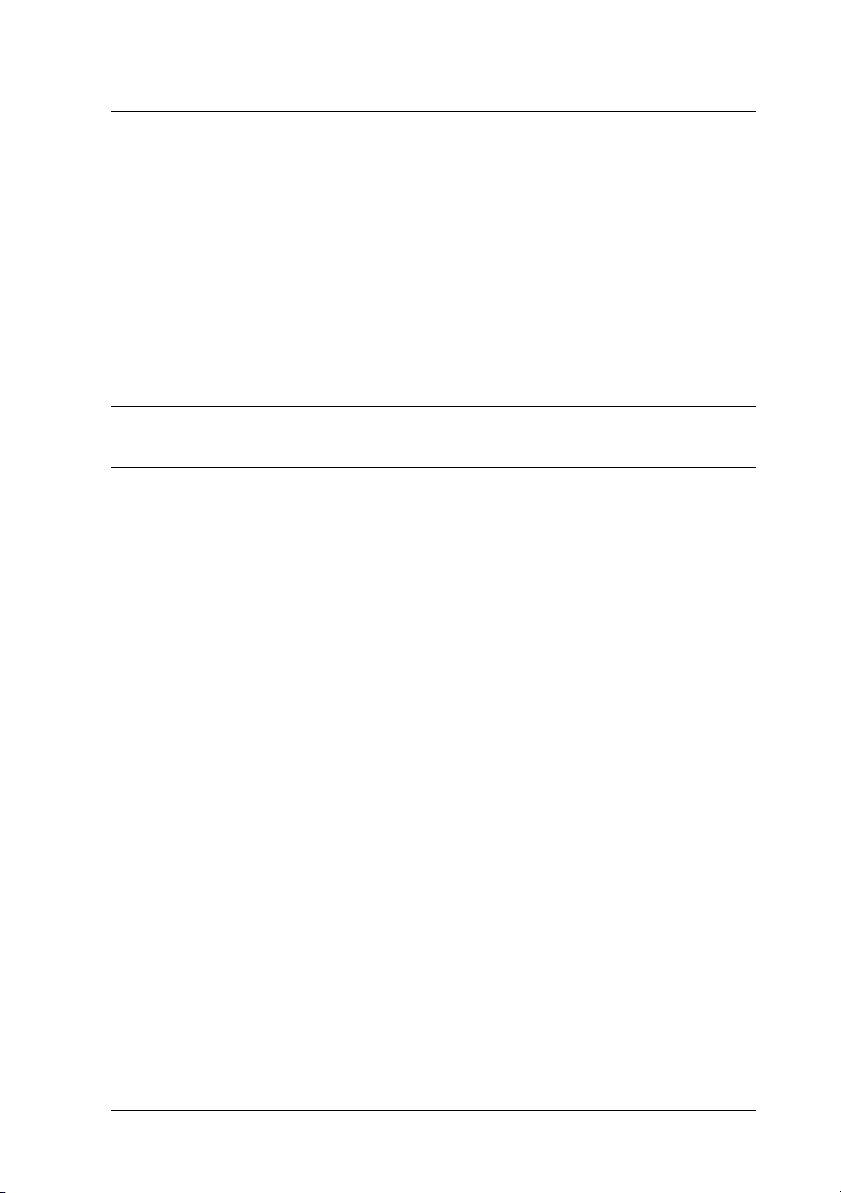
Capitolo 9 Opzioni e materiali di consumo
Opzioni . . . . . . . . . . . . . . . . . . . . . . . . . . . . . . . . . . . . . . . . . . . . . . . . . . . . . . 365
Rullo di alloggiamento carta in rotolo. . . . . . . . . . . . . . . . . . . . . . . . 365
Unità di riavvolgimento automatico carta in rotolo . . . . . . . . . . . . 366
Taglierina manuale. . . . . . . . . . . . . . . . . . . . . . . . . . . . . . . . . . . . . . . . 366
Materiali di consumo. . . . . . . . . . . . . . . . . . . . . . . . . . . . . . . . . . . . . . . . . . . 367
Taglierina carta. . . . . . . . . . . . . . . . . . . . . . . . . . . . . . . . . . . . . . . . . . . 367
Tanica di manutenzione . . . . . . . . . . . . . . . . . . . . . . . . . . . . . . . . . . . 367
Cartucce d’inchiostro. . . . . . . . . . . . . . . . . . . . . . . . . . . . . . . . . . . . . . 367
Supporti speciali Epson . . . . . . . . . . . . . . . . . . . . . . . . . . . . . . . . . . . . . . . . . 369
Glossario
Indice
Contenuto 9
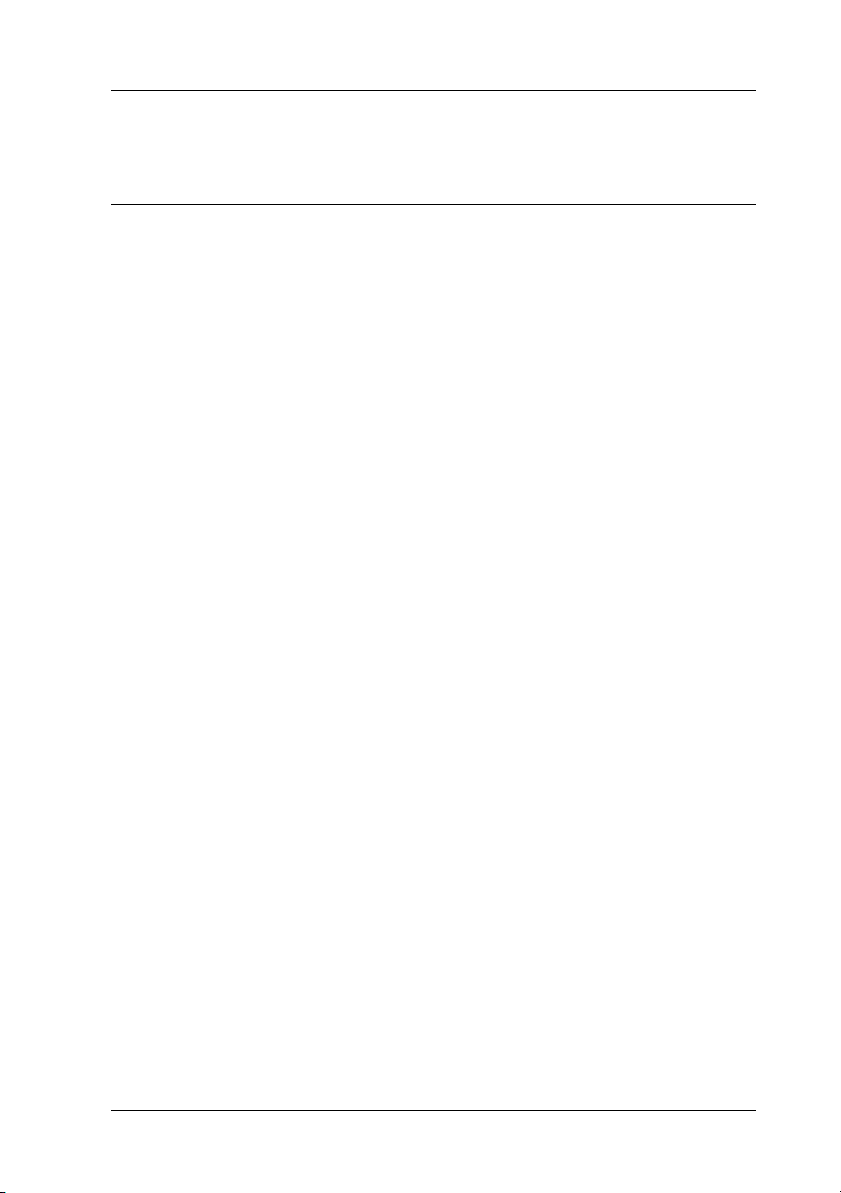
Avvertenze per la sicurezza
Importanti norme di sicurezza
Prima di iniziare a usare la stampante, leggere attentamente queste
avvertenze. Assicurarsi inoltre di seguire tutte le avvertenze e le
istruzioni applicate sulla stampante.
Convenzioni usate nel manuale
Avvertenze
da osservare attentamente per evitare danni personali.
w
Precauzioni
da osservare attentamente per evitare danni alle apparecchiature.
c
Note
contengono informazioni importanti e suggerimenti utili sul
funzionamento della stampante.
Quando si sceglie una posizione per questo prodotto
❏ Installare questo prodotto su una superficie piana e stabile che sia
più larga di questo prodotto. Questo prodotto non funzionerà
correttamente se si trova in posizione inclinata.
❏ Evitare luoghi soggetti a brusche variazioni di temperatura e di
umidità. Inoltre, tenere la stampante lontana dalla luce diretta del
sole, da sorgenti di illuminazione intensa o da fonti di calore.
❏ Evitare luoghi soggetti a urti e vibrazioni.
❏ Tenere questo prodotto lontano da zone polverose.
Avvertenze per la sicurezza 10
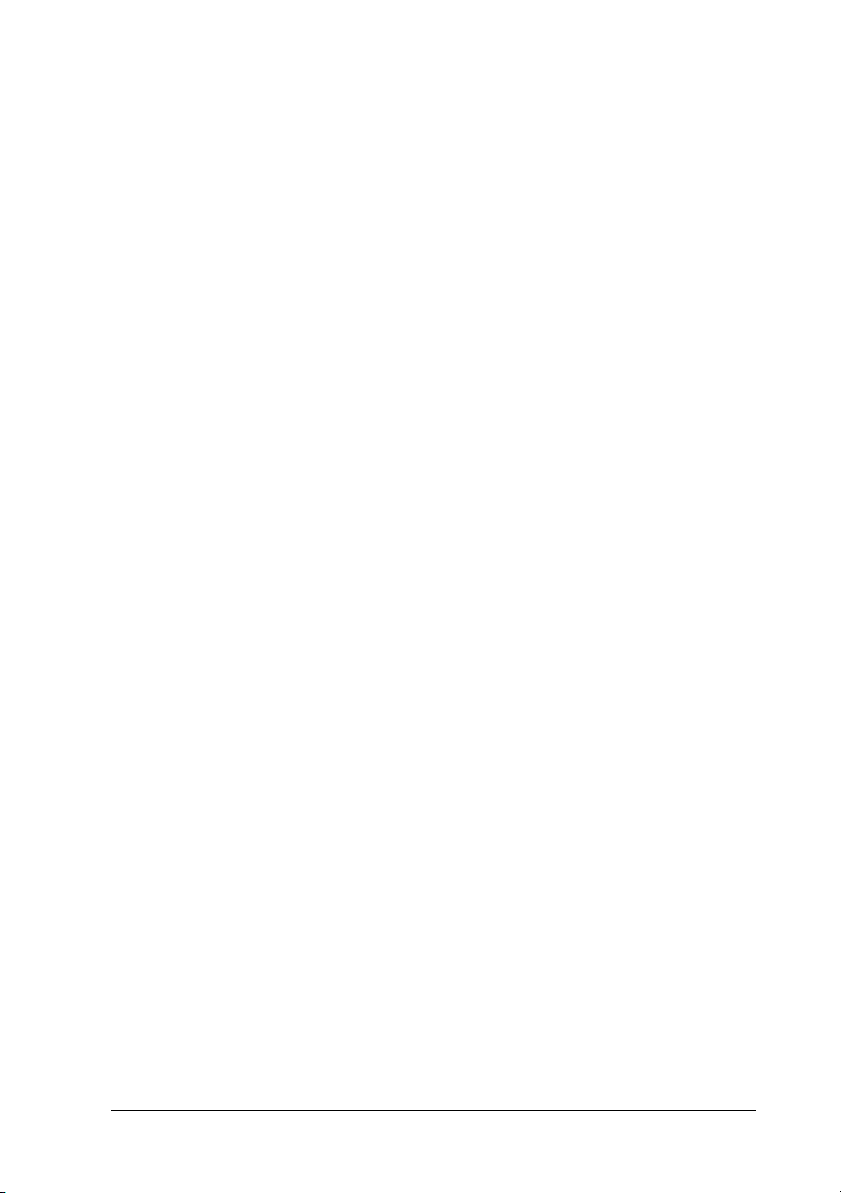
❏ Installare questo prodotto in prossimità di una presa elettrica dalla
quale sia possibile scollegare facilmente il cavo di alimentazione.
Durante l'installazione di questo prodotto
❏ Non bloccare od ostruire le aperture presenti sull’involucro esterno
del prodotto.
❏ Non inserire oggetti nelle aperture. Prestare attenzione a non
rovesciare liquidi su questo prodotto.
❏ Il cavo di alimentazione di questo prodotto può essere utilizzato solo
con questo prodotto. L'utilizzo con altre apparecchiature potrebbe
causare un incendio o una scossa elettrica.
❏ Collegare tutte le apparecchiature a delle prese elettriche dotate di
messa a terra. Evitare di utilizzare prese sullo stesso circuito di
fotocopiatrici o sistemi di aria condizionate che si accendono e
spengono regolarmente.
❏ Evitare prese elettriche controllate da interruttori a parete o timer
automatici.
❏ Tenere l'intero sistema di computer lontano da potenziali fonti di
interferenza magnetica, quali altoparlanti o le unità base di telefoni
cellulari.
❏ Usare esclusivamente il tipo di alimentazione indicato sulla
targhetta della stampante.
❏ Utilizzare solo il cavo di alimentazione fornito con questo prodotto.
L'utilizzo di altri cavi potrebbe causare un incendio o una scossa
elettrica.
❏ Non usare un cavo di alimentazione danneggiato o logoro.
❏ Se si collega questo prodotto ad una presa multipla, assicurarsi che
l’amperaggio totale dei dispositivi collegati non sia superiore a
quello supportato dalla presa. Assicurarsi inoltre che l’amperaggio
totale di tutti i dispositivi collegati alla presa a parete non sia
superiore al livello massimo consentito.
Avvertenze per la sicurezza 11
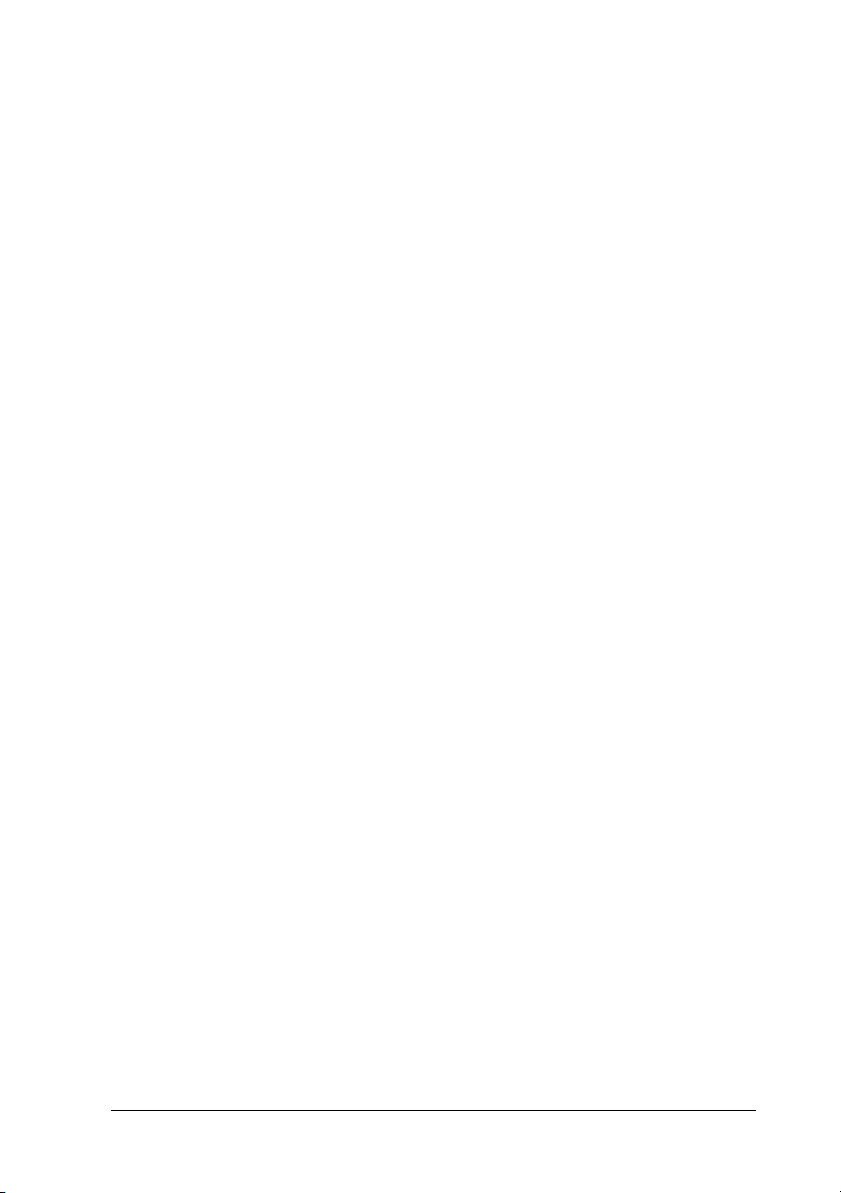
❏ Non tentare di riparare questo prodotto da soli.
❏ Scollegare questo prodotto e rivolgersi al servizio di assistenza se si
verifica una delle seguenti condizioni:
Il cavo di alimentazione è danneggiato; è entrato del liquido nel
prodotto; il prodotto è caduto o si è danneggiato l’involucro; il
prodotto non funziona normalmente o mostra un evidente
cambiamento di prestazioni.
❏ Se si prevede di utilizzare la stampante in Germania, osservare
quanto segue:
Garantire un'adeguata protezione per corto circuito e sovraccarico
di corrente alla stampante, l'installazione dell'immobile deve essere
protetta da un interruttore di circuito da 10 o 16 A.
❏ Se la spina è danneggiata, sostituire il cavo di alimentazione o
rivolgersi ad un elettricista qualificato. Se nella spina ci sono dei
fusibili, accertarsi di sostituirli con dei fusibili di dimensione e
specifiche nominali corrette.
Durante l'utilizzo di questo prodotto
❏ Non inserire le mani all’interno del prodotto e non toccare le
cartucce d’inchiostro durante la stampa.
❏ Non spostare manualmente le testine di stampa, perché si
potrebbero provocare danni alla stampante.
❏ Spegnere sempre il prodotto utilizzando il tasto Alimentazione
che si trova sul pannello di controllo. Premendo questo tasto, la spia
luminosa Alimentazione lampeggia brevemente, quindi si
spegne. Non staccare il cavo di alimentazione o spegnere la
stampante fino a quando la spia di Alimentazione non avrà
smesso di lampeggiare.
Avvertenze per la sicurezza 12
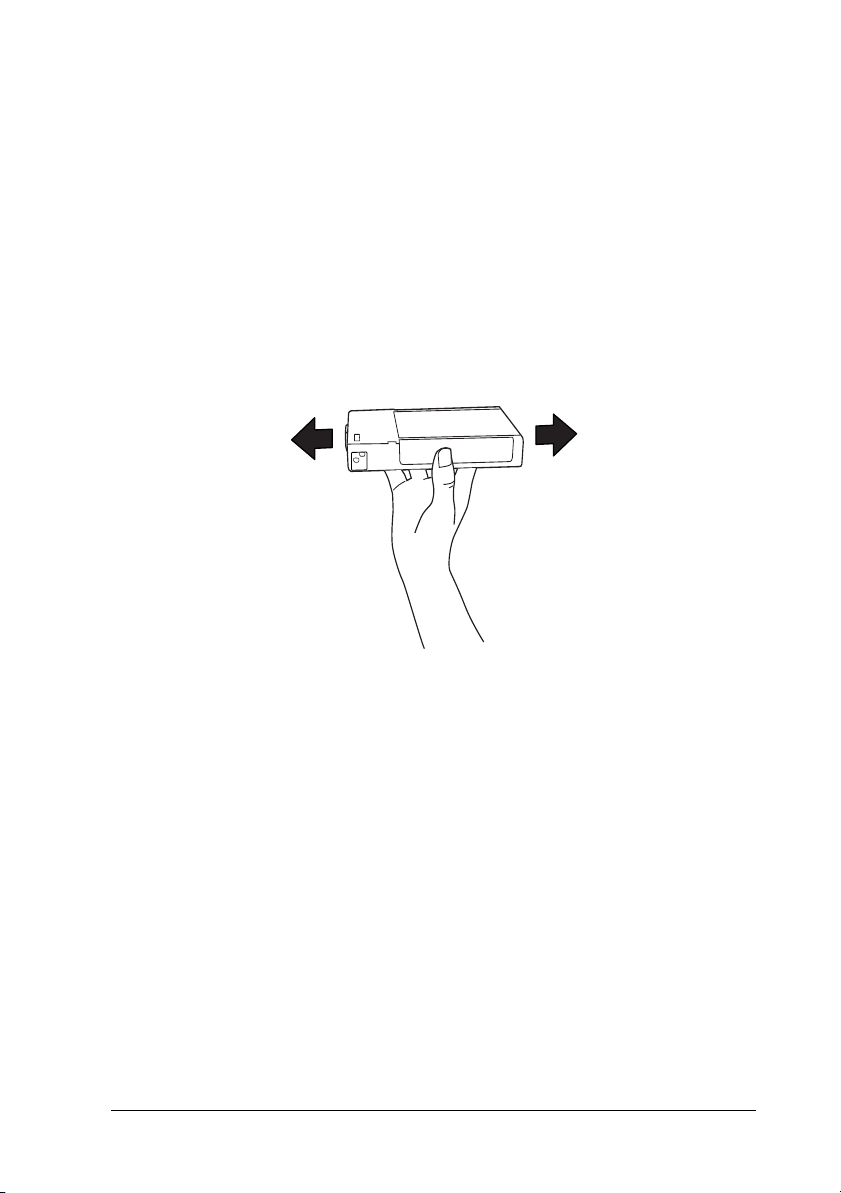
Quando si maneggiano le cartucce d’inchiostro
❏ Tenere le cartucce d’inchiostro fuori dalla portata dei bambini e non
berne il contenuto.
❏ Se l’inchiostro dovesse venire a contatto con la pelle, lavarsi
accuratamente con acqua e sapone. Se l’inchiostro dovesse venire a
contatto con gli occhi, sciacquarli immediatamente con acqua.
❏ Per ottenere risultati ottimali, agitare bene la cartuccia prima di
installarla.
Attenzione:
Non agitare le cartucce d’inchiostro (installate in precedenza)
c
con eccessiva forza.
❏ Non usare una cartuccia d’inchiostro oltre la data indicata sulla
confezione.
❏ Per risultati ottimali, consumare la cartuccia d’inchiostro entro sei
mesi dall’installazione.
❏ Non smontare le cartucce d’inchiostro e non tentare di ricaricarle.
Ciò potrebbe danneggiare la testina di stampa.
❏ Conservare le cartucce d’inchiostro in un luogo fresco e buio.
Avvertenze per la sicurezza 13
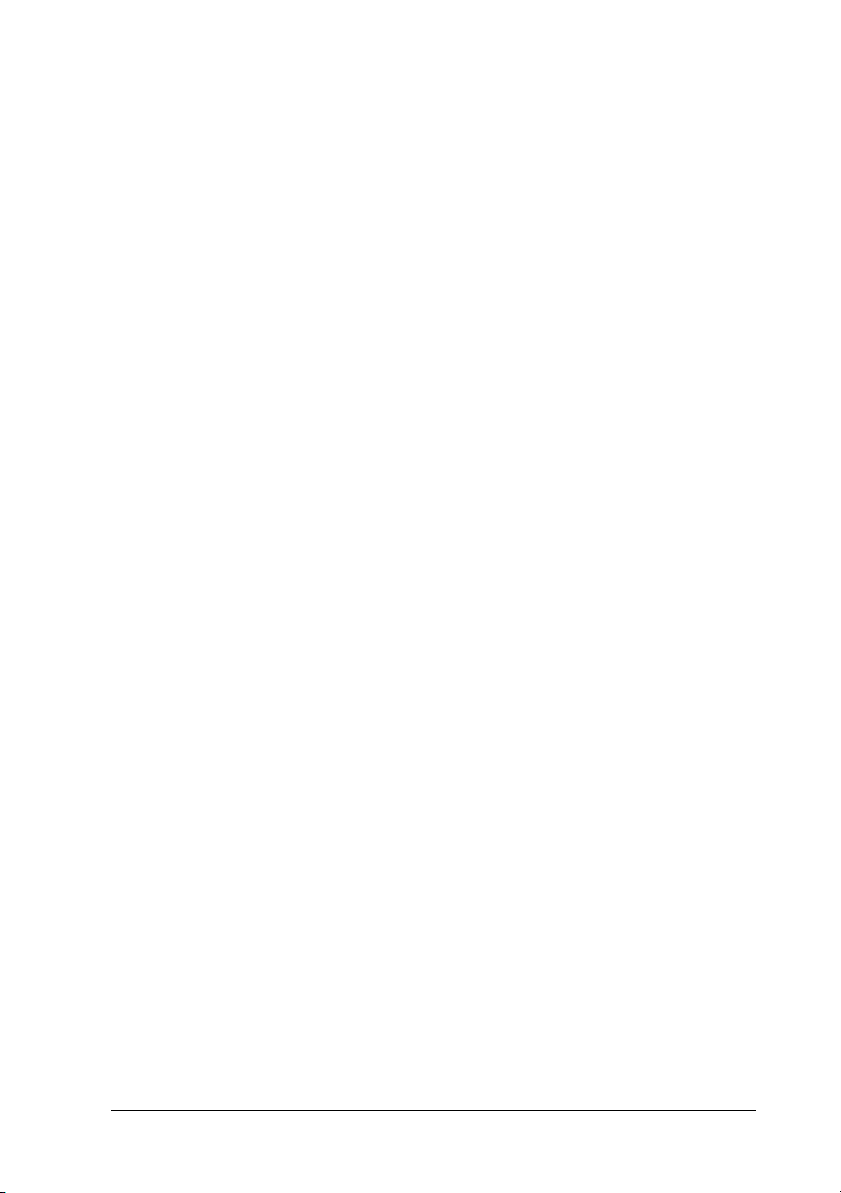
❏ Se si prende una cartuccia che era stata tenuta in un luogo freddo,
fare in modo che si riscaldi a temperatura ambiente per almeno tre
ore prima di usarla.
❏ Non toccare il chip IC verde sul lato della cartuccia d'inchiostro. Ciò
può alterare le normali operazioni di funzionamento e stampa.
❏ Il chip IC su questa cartuccia d'inchiostro contiene una serie
d'informazioni sulla cartuccia, come la quantità d'inchiostro rimasto
nella cartuccia, in modo che la cartuccia possa essere rimossa e
reinserita liberamente.
❏ Se si toglie una cartuccia d'inchiostro per poi utilizzarla più avanti,
proteggere la zona di uscita dell'inchiostro dallo sporco e dalla
polvere e conservarla nello stesso ambiente dove si trova questo
prodotto. Si noti che esiste una valvola nella porta di alimentazione
dell'inchiostro, ciò che rende inutile l'utilizzo di coperchi o tappi, ma
bisogna comunque fare attenzione ad evitare che l'inchiostro macchi
gli oggetti toccati dalla cartuccia. Non toccare la porta di
alimentazione dell'inchiostro o la zona circostante.
Durante il trasporto di questo prodotto
❏ Prima di trasportare la stampante, accertarsi che le testine di stampa
si trovino in posizione di riposo (estrema destra).
Avvertenze per la sicurezza 14
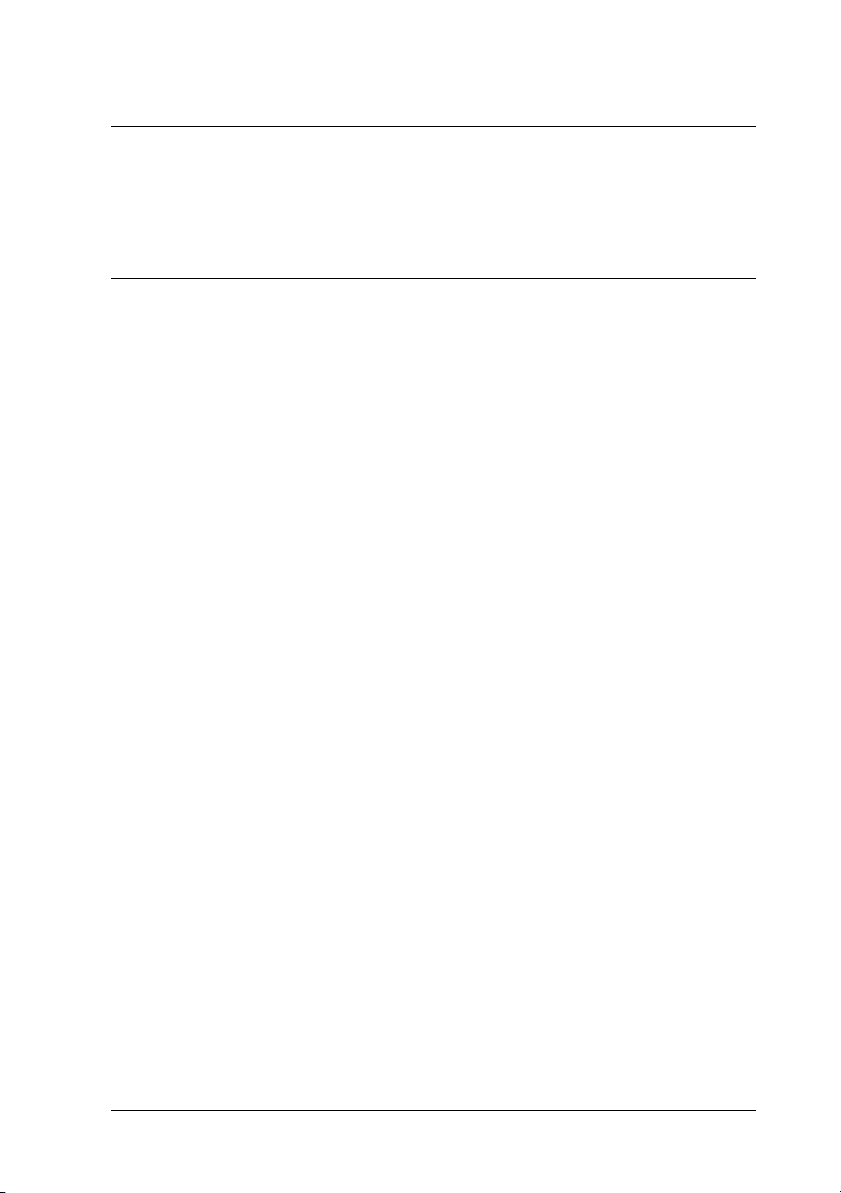
Capitolo 1
Come utilizzare il software della stampante (Windows)
Introduzione al software della stampante
Il CD-ROM della stampante contiene il seguente software. Vedere la
Guida di disinballaggio e installazione per installare il software e
consultare la guida in linea per avere maggiori dettagli su ogni software.
❏ Driver stampante
❏ EPSON Status Monitor 3
❏ EPSON LFP Remote Panel
Nota:
Le schermate del driver della stampante mostrate in questo manuale si
riferiscono al driver di EPSON Stylus Pro 9450 in ambiente Windows XP.
Le schermate dei modelli EPSON Stylus Pro
9880/9880C/7880/7880C/7450 ed EPSON Stylus Pro 9450 sono quasi
uguali, ad eccezione di quanto notato.
Driver stampante
Il driver della stampante consente di stampare dei documenti dalle
applicazioni alla stampante.
Le seguenti sono le funzioni principali del driver della stampante:
❏ Inviare i dati di stampa alla stampante.
Come utilizzare il software della stampante (Windows) 15
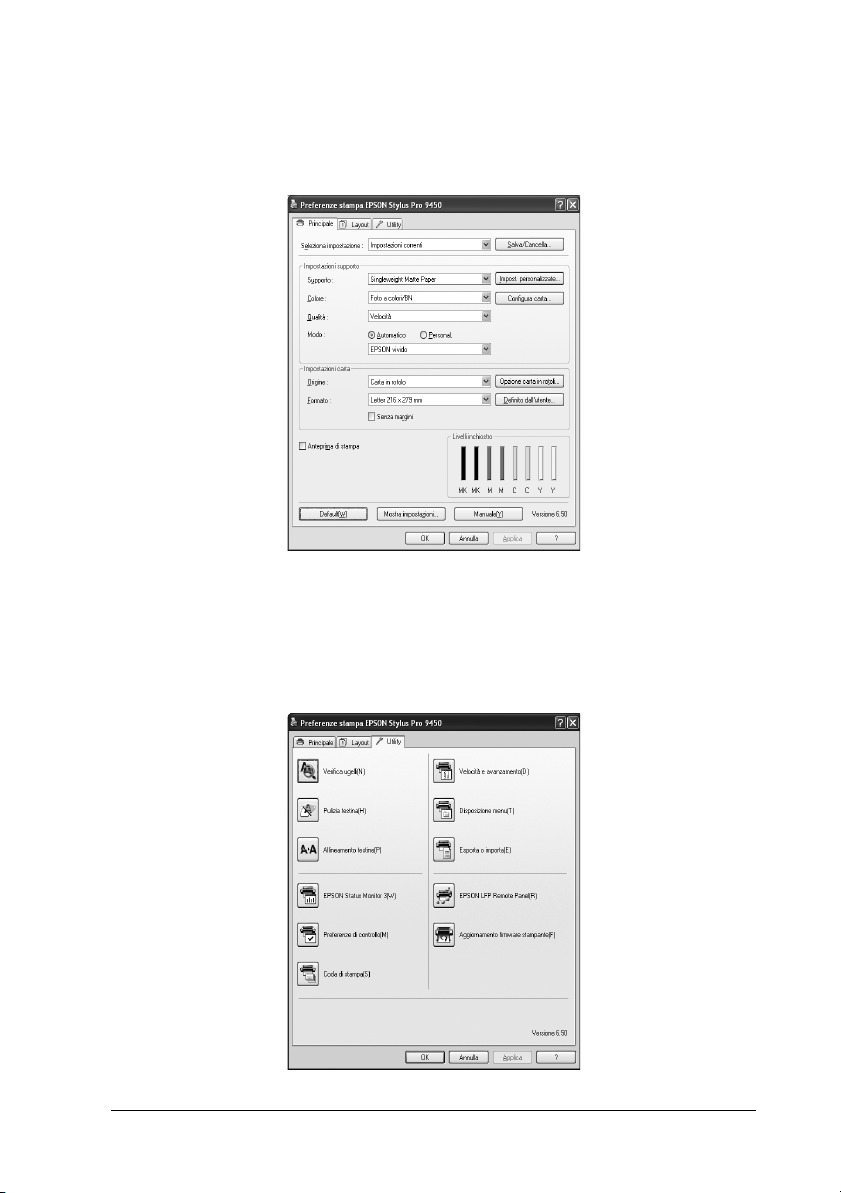
❏ Eseguire le impostazioni della stampante, quali tipo di supporto,
formato della carta. E' possibile registrare queste informazioni ed è
anche possibile importarle od esportarle con facilità.
❏ Eseguire le funzioni di manutenzione della stampante ed impostare
il funzionamento del driver della stampante nella scheda Utility. E'
anche possibile importare o esportare le impostazioni della
stampante.
Come utilizzare il software della stampante (Windows) 16
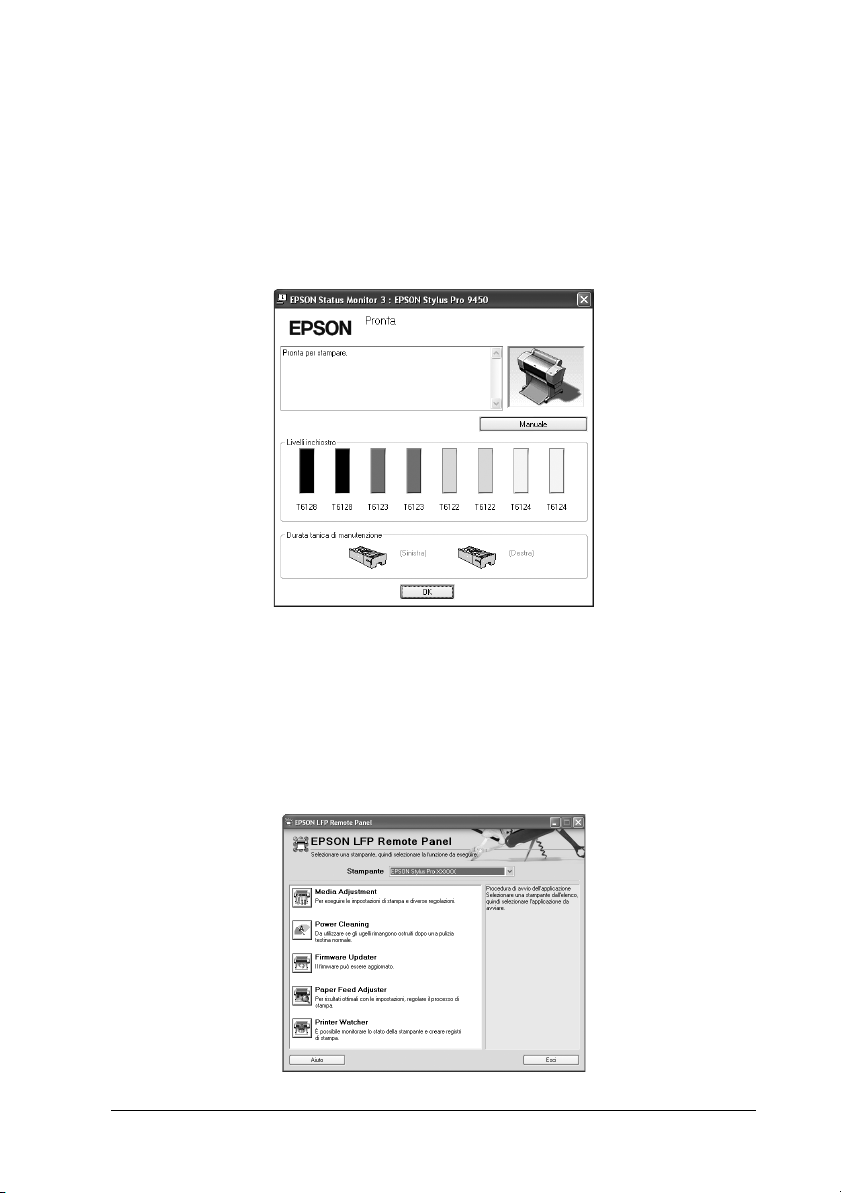
EPSON Status Monitor 3
Questa utilità fornisce le informazioni sullo stato della stampante, quali
lo stato della cartuccia d'inchiostro, lo spazio libero della tanica di
manutenzione e verifica anche la presenza di errori sulla stampante.
EPSON Status Monitor 3 è installato automaticamente con il driver della
stampante.
EPSON LFP Remote Panel
Il EPSON LFP Remote Panel offre all'utente una vasta gamma di
controlli sulla stampante, per ottenere una qualità di stampa migliore su
diversi tipi di supporti.
Come utilizzare il software della stampante (Windows) 17
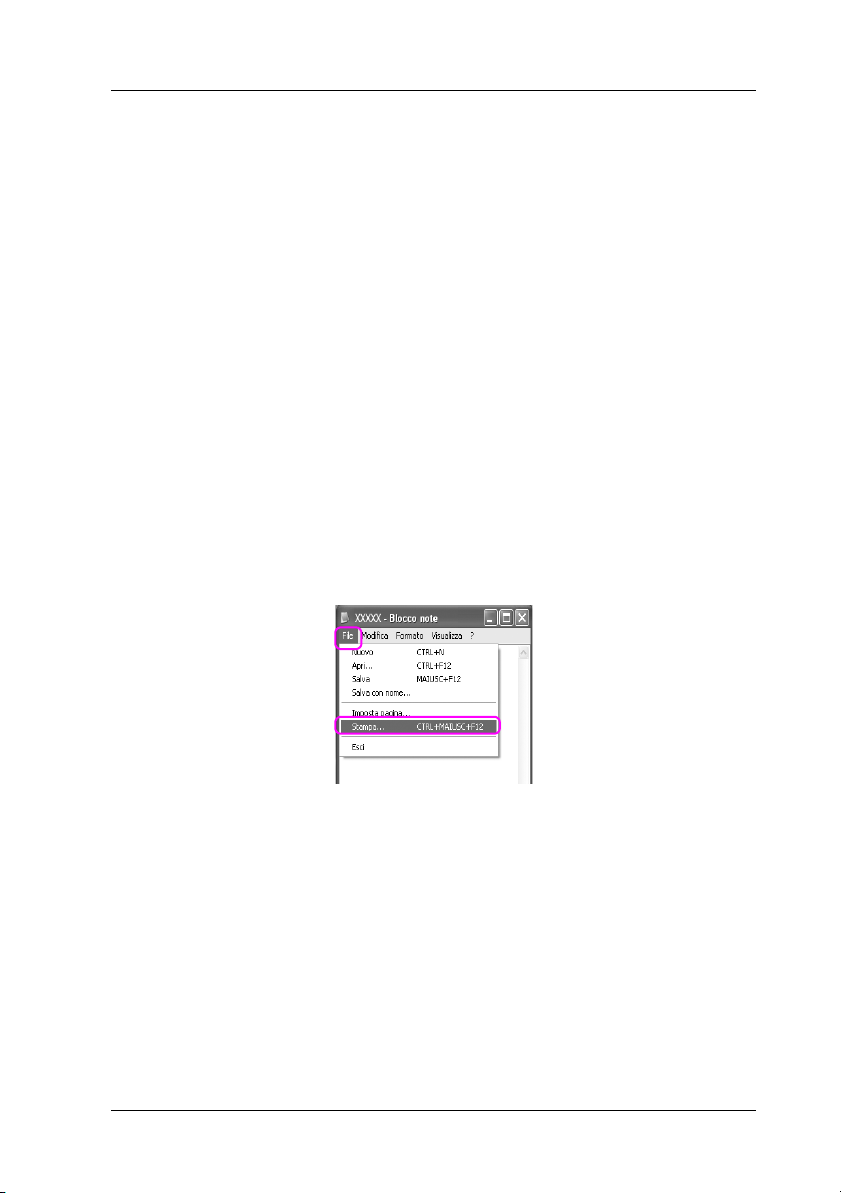
Accesso al driver della stampante
Per accedere al driver della stampante effettuare i seguenti passaggi:
❏ Da applicazioni Windows
❏ Dall'icona Stampante
Da applicazioni Windows
Accedere al driver della stampante dalla vostra applicazione quando si
eseguono le impostazioni di stampa.
Le seguenti procedure potrebbero differire a seconda dell'applicazione
che si utilizza.
1. Dal menu File, selezionare Stampa o Impostazione pagina.
2. Accertarsi che la stampante sia selezionata e fare clic su
Stampante, Imposta, Opzioni, Proprietà, o Preferenze.
Come utilizzare il software della stampante (Windows) 18
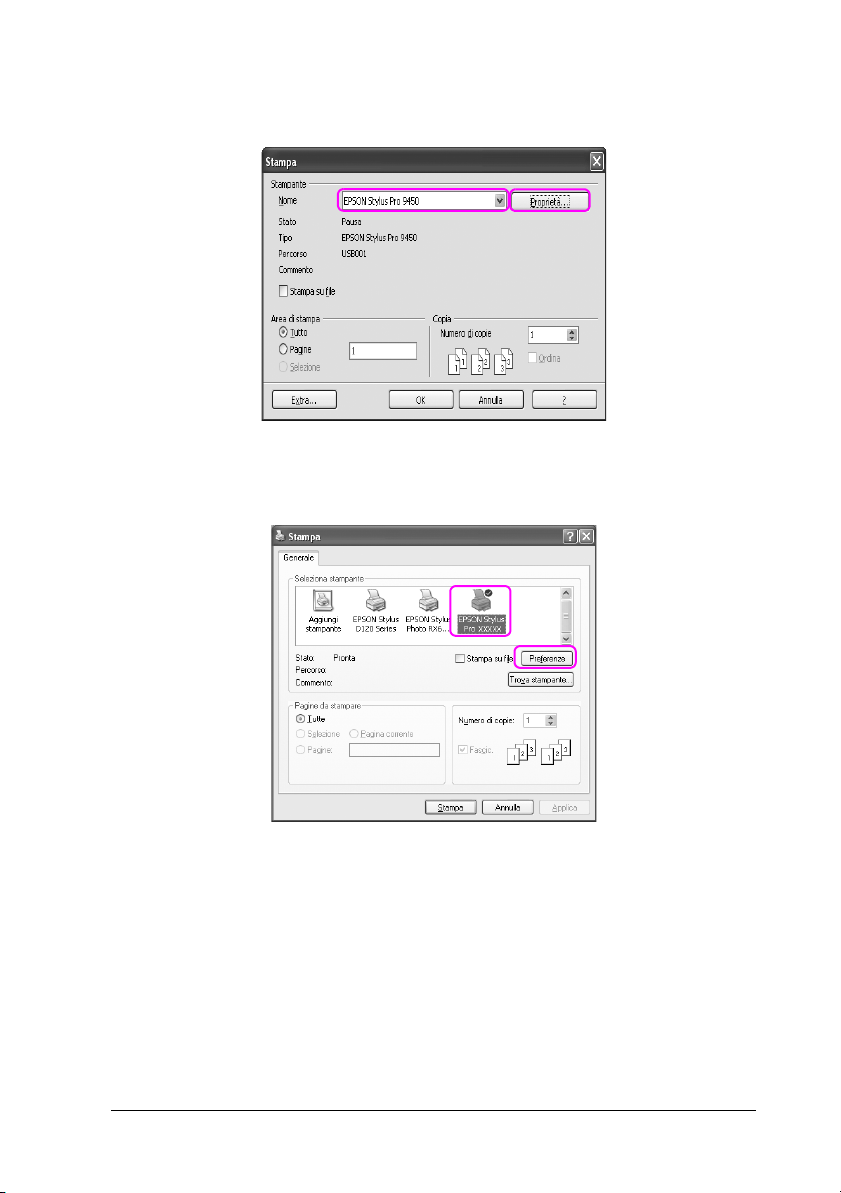
Esempio:
Esempio:
Come utilizzare il software della stampante (Windows) 19
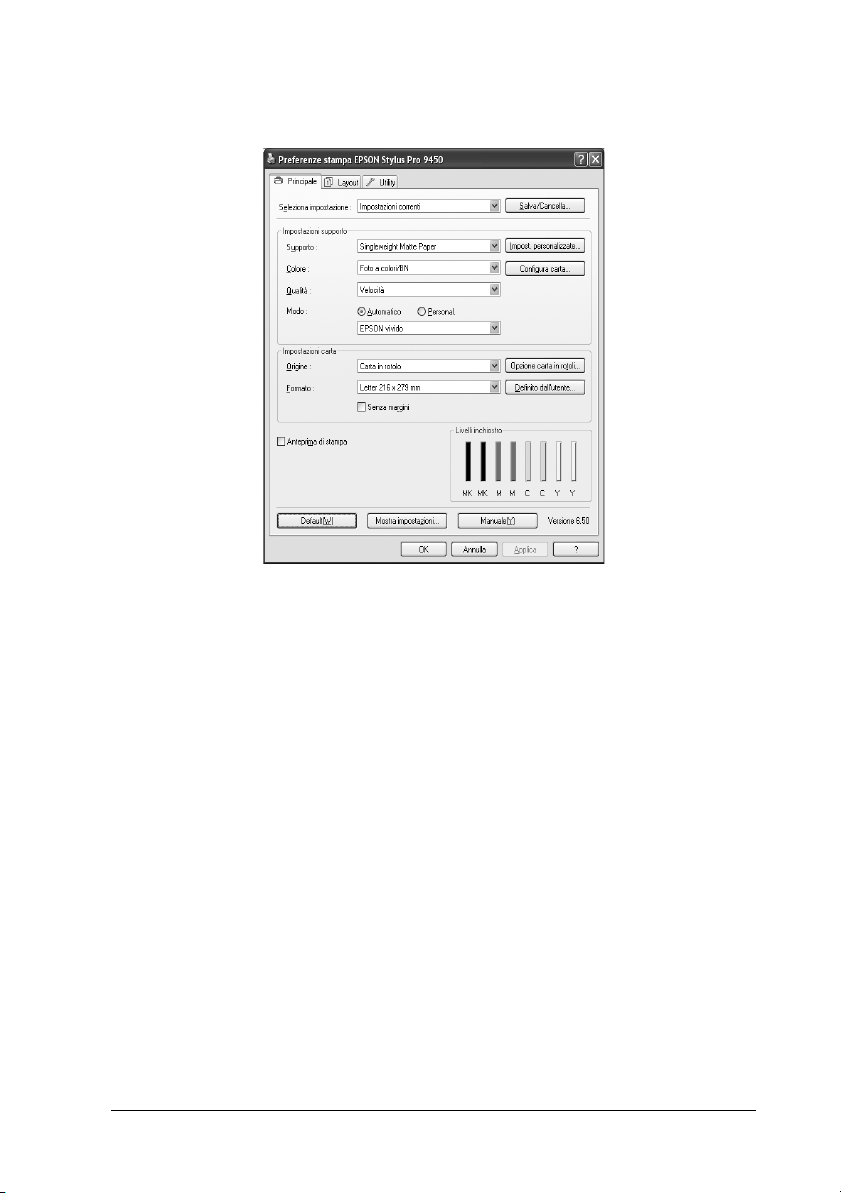
Viene visualizzata la finestra del driver della stampante.
Eseguire le impostazioni necessarie, quindi iniziare a stampare.
Come utilizzare il software della stampante (Windows) 20
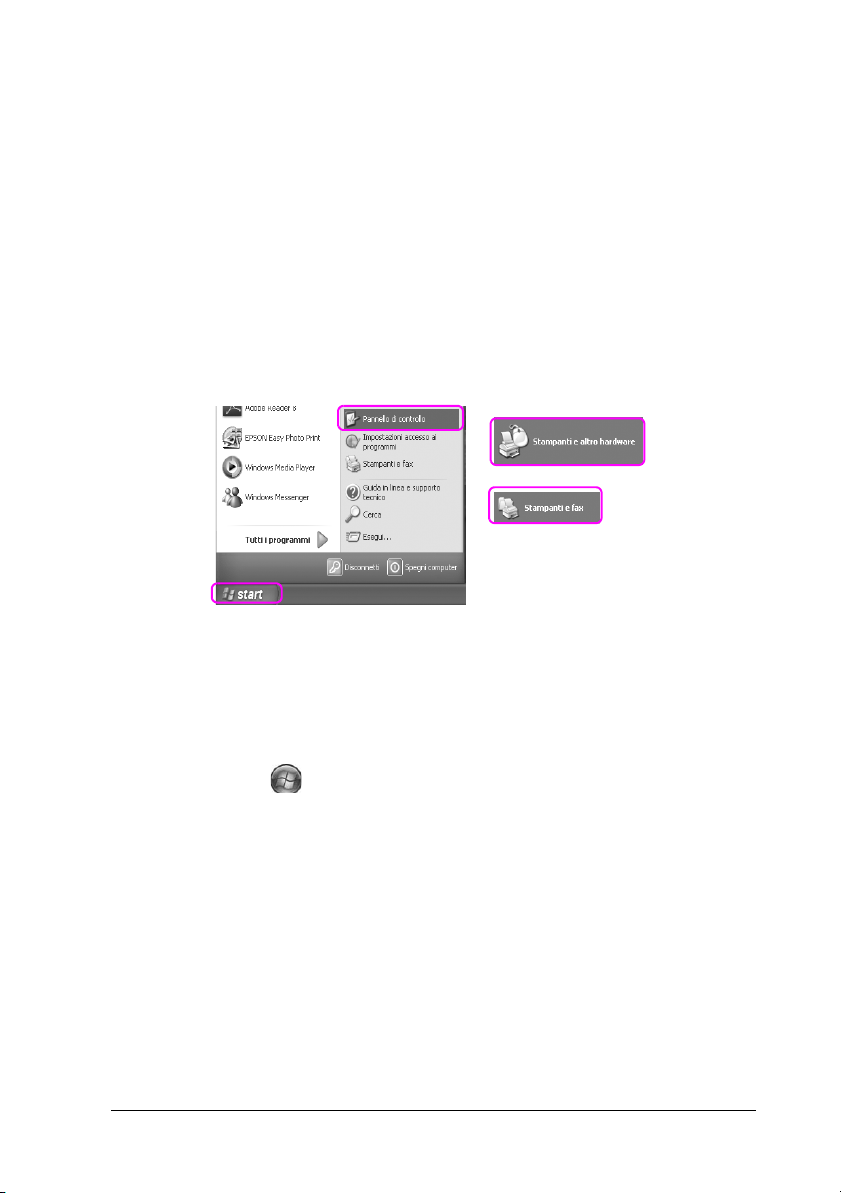
Dall'icona Stampante
Quando si eseguono impostazioni comuni o si esegue la manutenzione
della stampante, tipo Controllo ugelli, Pulizia testine, accedere alla
stampante dall'icona Stampante.
1. Aprire la cartella Stampanti e Fax o Stampanti .
Per Windows XP:
Cliccare su Start, quindi Pannello di controllo, poi Stampanti
e altro hardware, quindi cliccare su Stampanti e fax.
Nota:
Se il vostro Pannello di controllo è in Visualizzazione classica, cliccare
su Start, quindi Pannello di controllo , e poi Stampanti e fax.
Per Windows Vista:
Cliccare , quindi Pannello di controllo, poi Hardware e
suono, e infine cliccare su Stampanti.
Per Windows 2000:
Cliccare Start, selezionare Impostazioni, quindi Stampanti.
Come utilizzare il software della stampante (Windows) 21
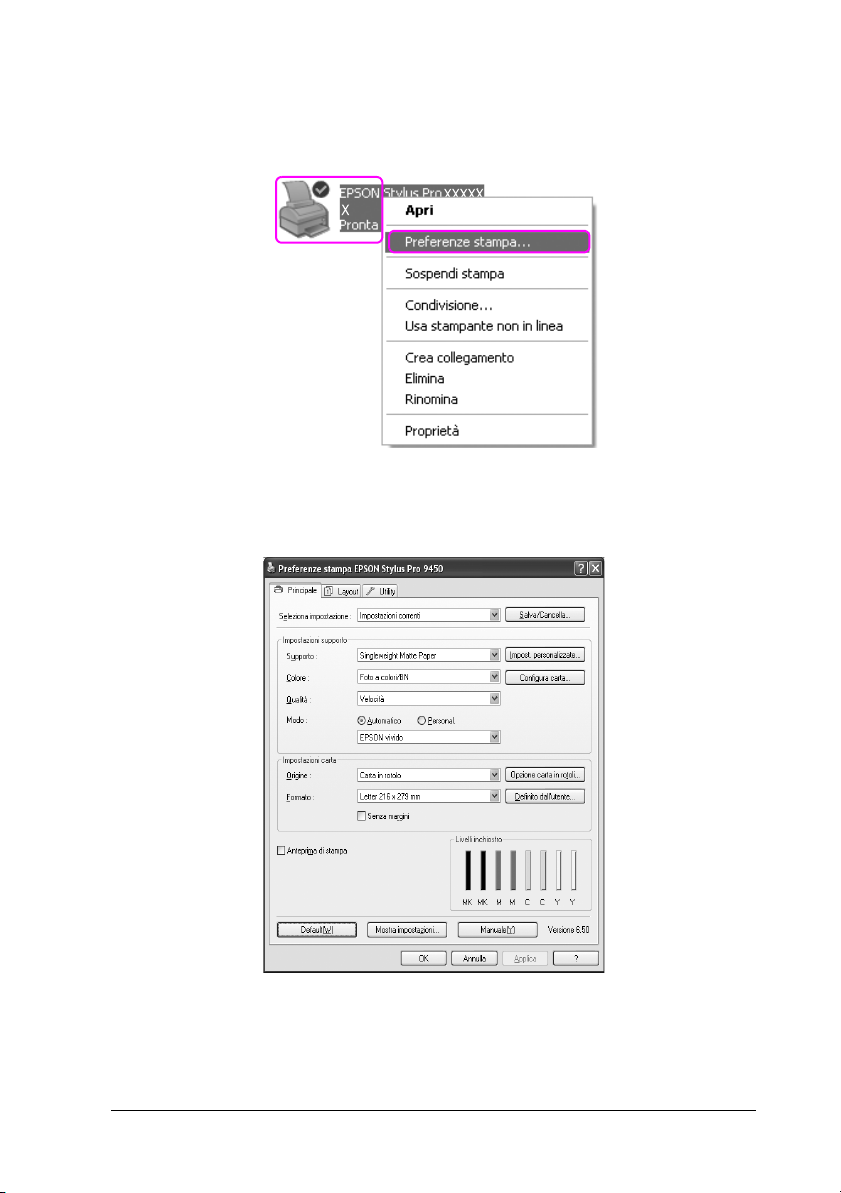
2. Cliccare con il tasto destro sull'icona della vostra stampante, quindi
cliccare su Preferenze di stampa.
Viene visualizzata la finestra del driver della stampante.
Le impostazioni eseguite qui diventano le impostazioni predefinite del
driver della stampante.
Come utilizzare il software della stampante (Windows) 22
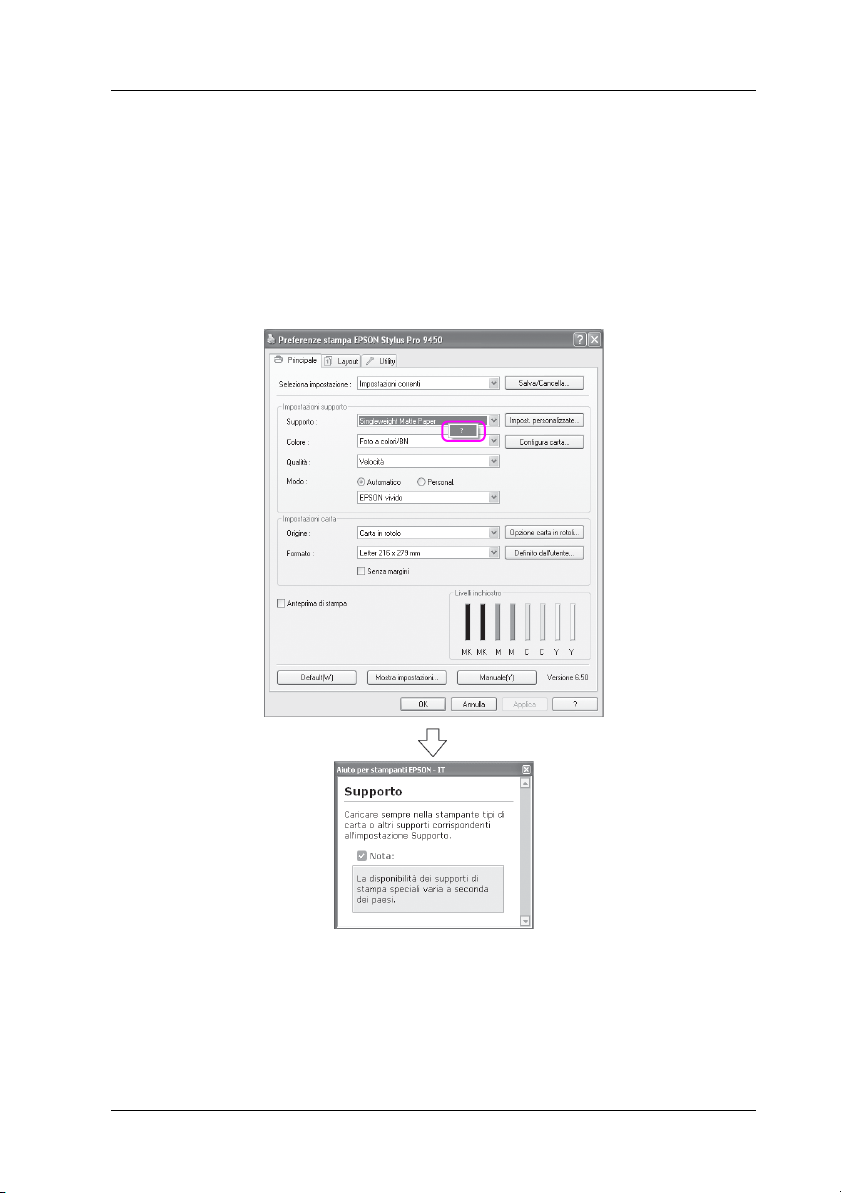
Come ottenere informazioni tramite la Guida in linea
E' possibile visualizzare una spiegazione dettagliata nei seguenti modi.
❏ Fare clic sull'elemento con il tasto destro del mouse, quindi fare clic
su Guida rapida.
Come utilizzare il software della stampante (Windows) 23
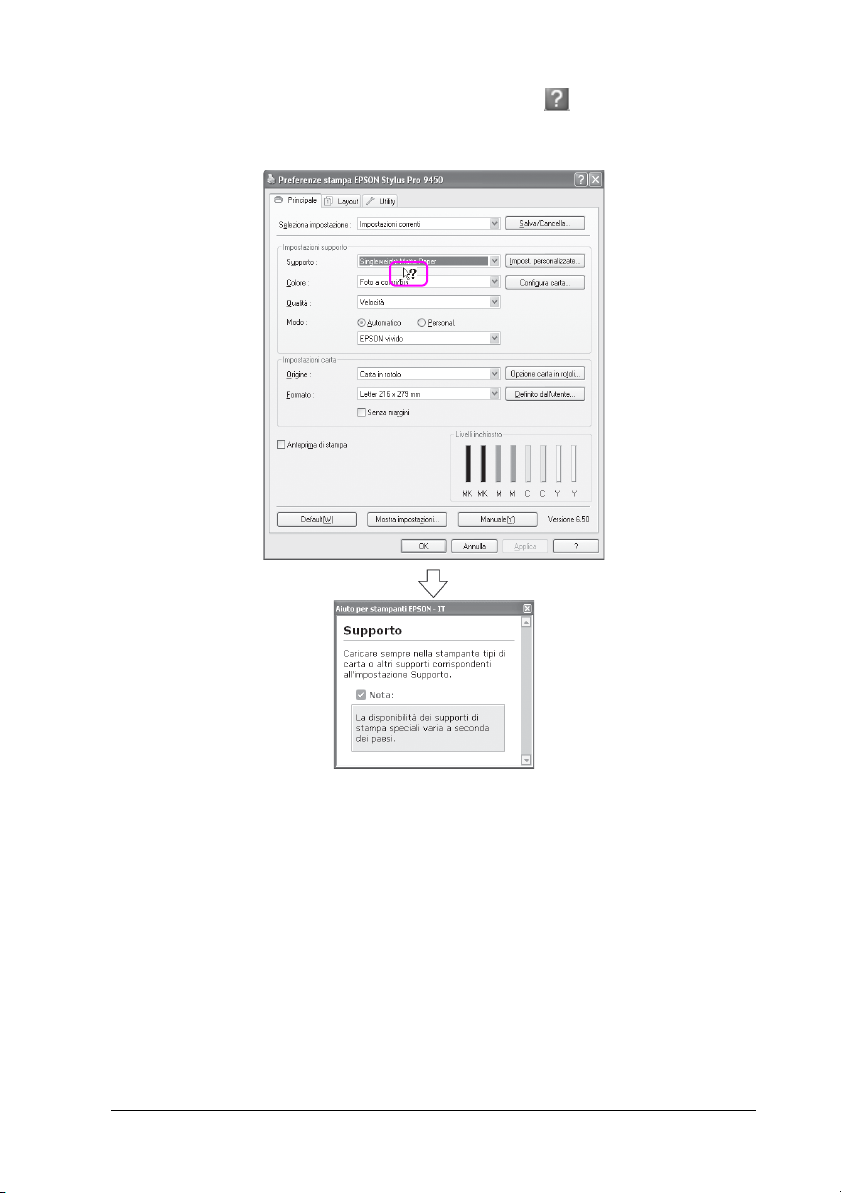
❏ Per Windows XP/2000, fare clic sul tasto in alto a destra nella
finestra del driver della stampante, quindi fare clic sull'elemento.
Come utilizzare il software della stampante (Windows) 24
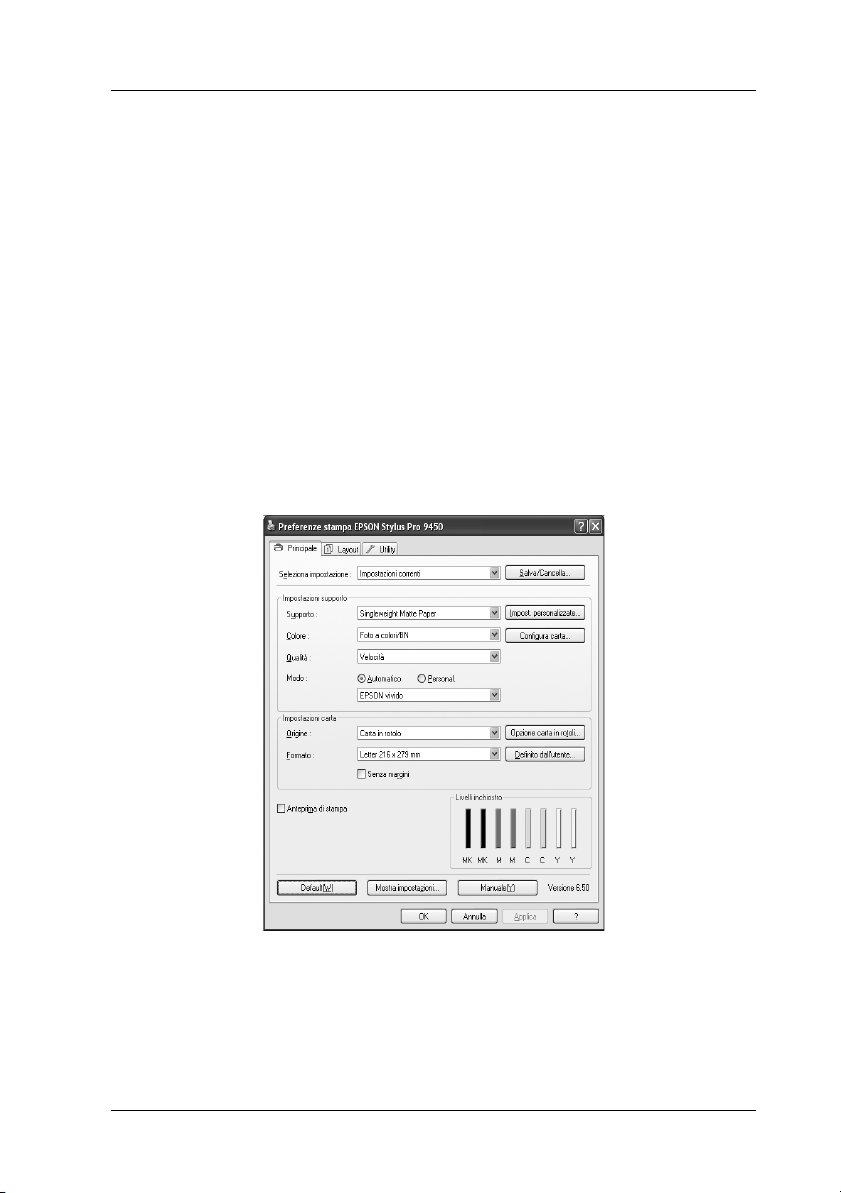
Impostazioni di base
Questa sezione descrive come stampare i dati da un'applicazione
utilizzando il driver della stampante Epson.
Definizione delle impostazioni del driver della stampante
Per prima cosa, creare i dati di stampa utilizzando il software
dell'applicazione.
Prima di stampare, aprire la finestra del driver della stampante,
e confirmare le impostazioni di stampa quali tipo di supporto, formato
della carta.
Come utilizzare il software della stampante (Windows) 25
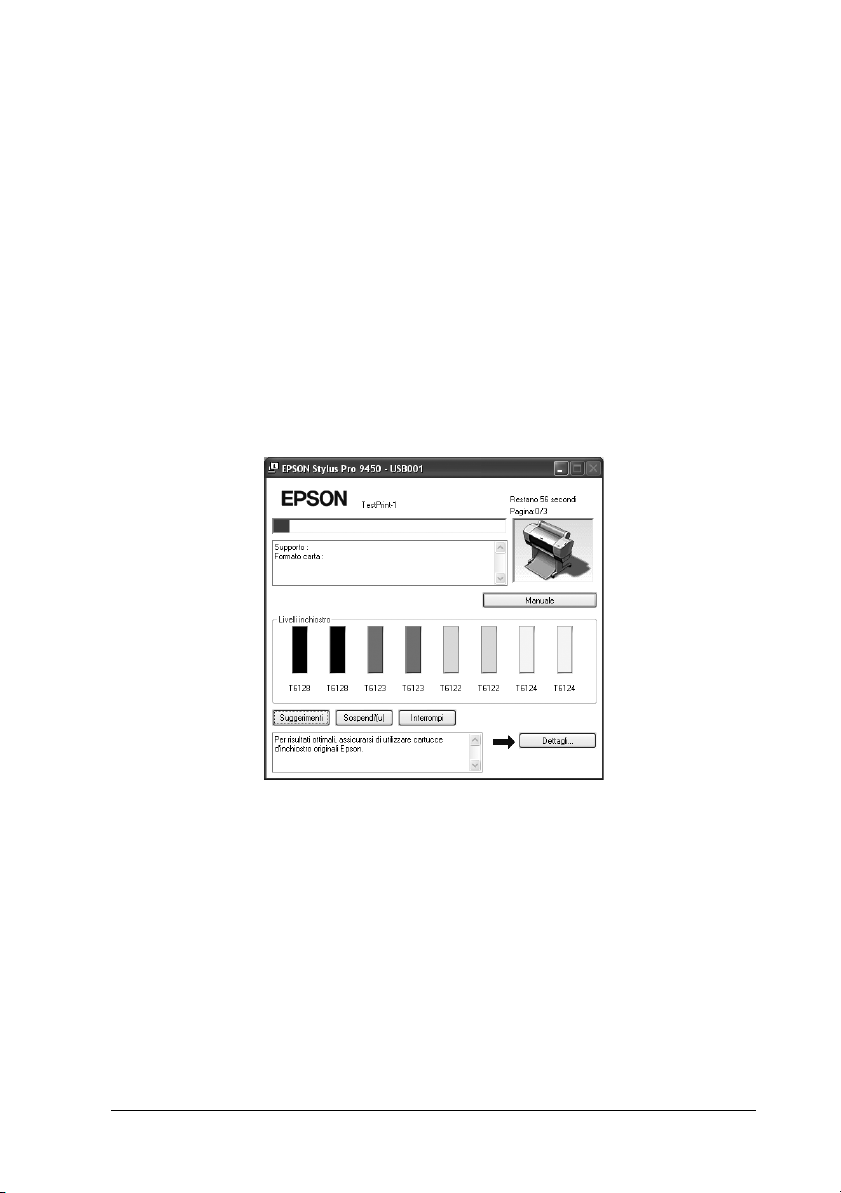
Controllo dello stato della stampante
Quando si invia un lavoro di stampa alla stampa, è possibile controllare
lo stato della stampante nelle seguenti finestre.
Barra di avanzamento
La Barra di avanzamento viene visualizzata sul display quando si inizia
a stampare. Essa indica lo stato di avanzamento del lavoro di stampa
corrente e fornisce informazioni sullo stato della stampante, tipo
l'inchiostro rimasto e il codice prodotto delle cartucce d'inchiostro.
Tramite la Barra di avanzamento è anche possibile cancellare un lavoro
di stampa.
Come utilizzare il software della stampante (Windows) 26
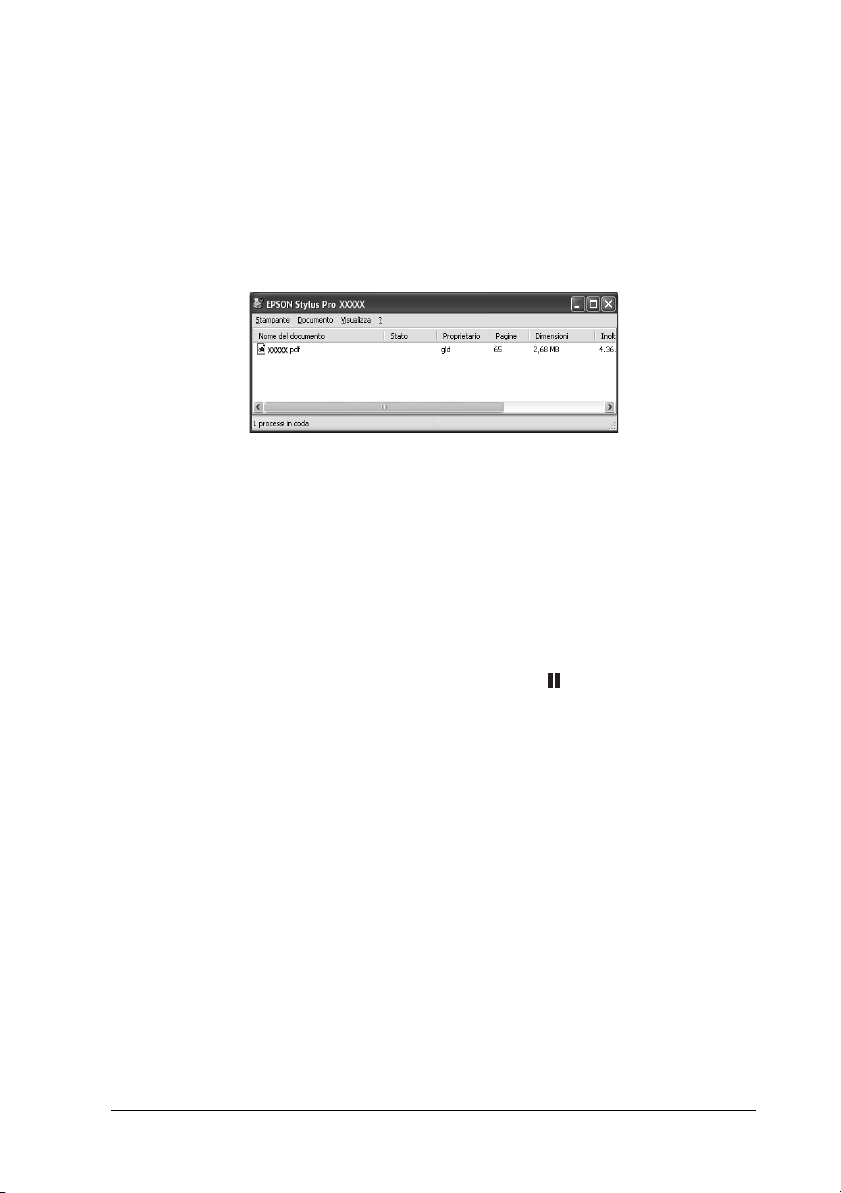
Finestra coda di stampa
E' possibile consultare un elenco di tutti i lavori di stampa in attesa e le
loro informazioni, e si possono anche cancellare dei lavori di stampa. La
finestra della coda di stampa viene visualizzata facendo doppio clic
sull'icona della stampante nella barra delle applicazioni. Si tratta di una
funzione del sistema operativo Windows.
Annullamento della stampa
E' possibile annullare un lavoro di stampa in attesa dal computer. Se la
stampa è già iniziata, può essere annullata dalla stampante.
Annullamento della stampa dalla stampante
Tenere premuto per 3 secondi il tasto Pausa per risettare la
stampante.
Anche se sta stampando un documento, la stampante viene risettata.
A reset avvenuto, bisogna attendere un po' perché la stampante passi allo
stato Pronta. L'operazione della carta della stampante è diversa a seconda
dall'icona visualizzata sul pannello di controllo.
Nota:
Non è possibile annullare un lavoro di stampa in attesa nel computer. Per
annullare un lavoro di stampa in attesa nel computer, vedere alla sezione
successiva “Annullamento della stampa dal computer” a pagina 28.
Come utilizzare il software della stampante (Windows) 27
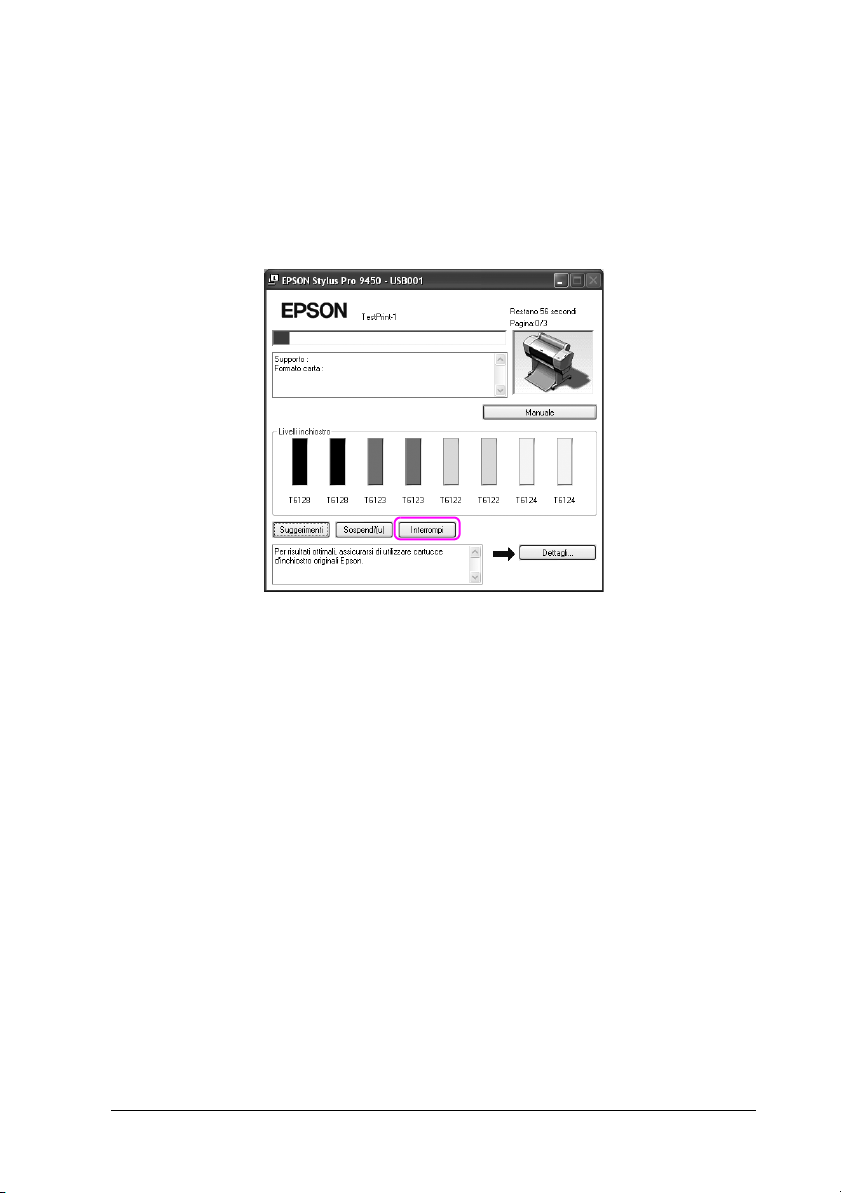
Annullamento della stampa dal computer
Annullamento della stampa
Fare clic su Interrompi nella finestra di dialogo Barra di avanzamento
EPSON.
Nota:
❏ La Barra di avanzamento visualizza l'avanzamento del lavoro di
stampa corrente. Scomparirà quando il lavoro è stato inviato alla
stampante.
❏ Non è possibile annullare un lavoro di stampa che è stato inviato alla
stampante. In questo caso, annullare il lavoro di stampa dalla
stampante.
Come utilizzare il software della stampante (Windows) 28
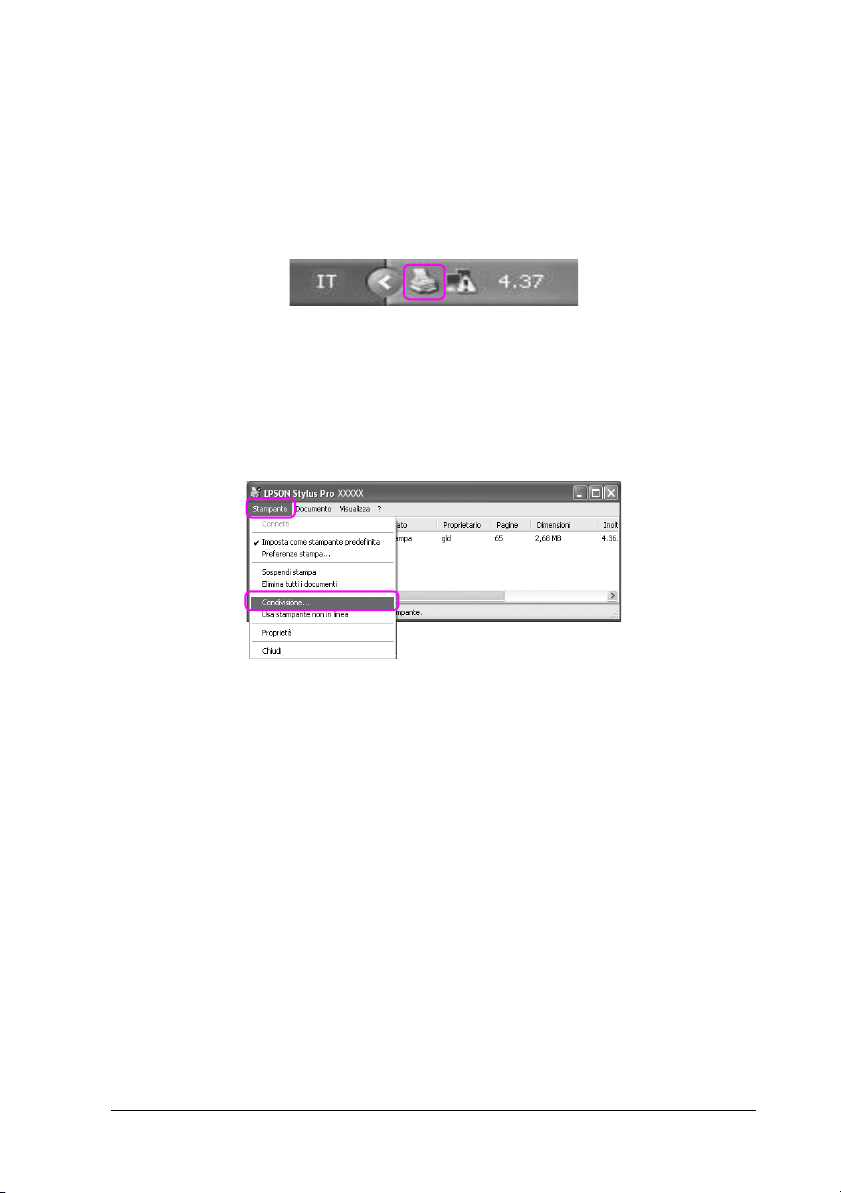
Annullare un lavoro di stampa in attesa
E' possibile annullare i lavori in attesa memorizzati nel computer.
1. Fare doppio clic sull'icona della stampante sulla barra della
applicazioni.
2. Dal menu Stampante, selezionare Cancella tutti i documenti.
Se si desidera eliminare un lavoro di stampa specifico, selezionarlo
e quindi selezionare Cancella dal menu Documento.
Nota:
❏ L a f i ne s t ra d el l a c o d a d i st a mp a v is u al i zz a l' av a nz a me nt o di t ut t i
i lavori di stampa. Scomparirà quando il lavoro è stato inviato
alla stampante.
❏ Non è possibile annullare un lavoro di stampa che è stato inviato
alla stampante. In questo caso, annullare il lavoro di stampa
dalla stampante.
Come utilizzare il software della stampante (Windows) 29
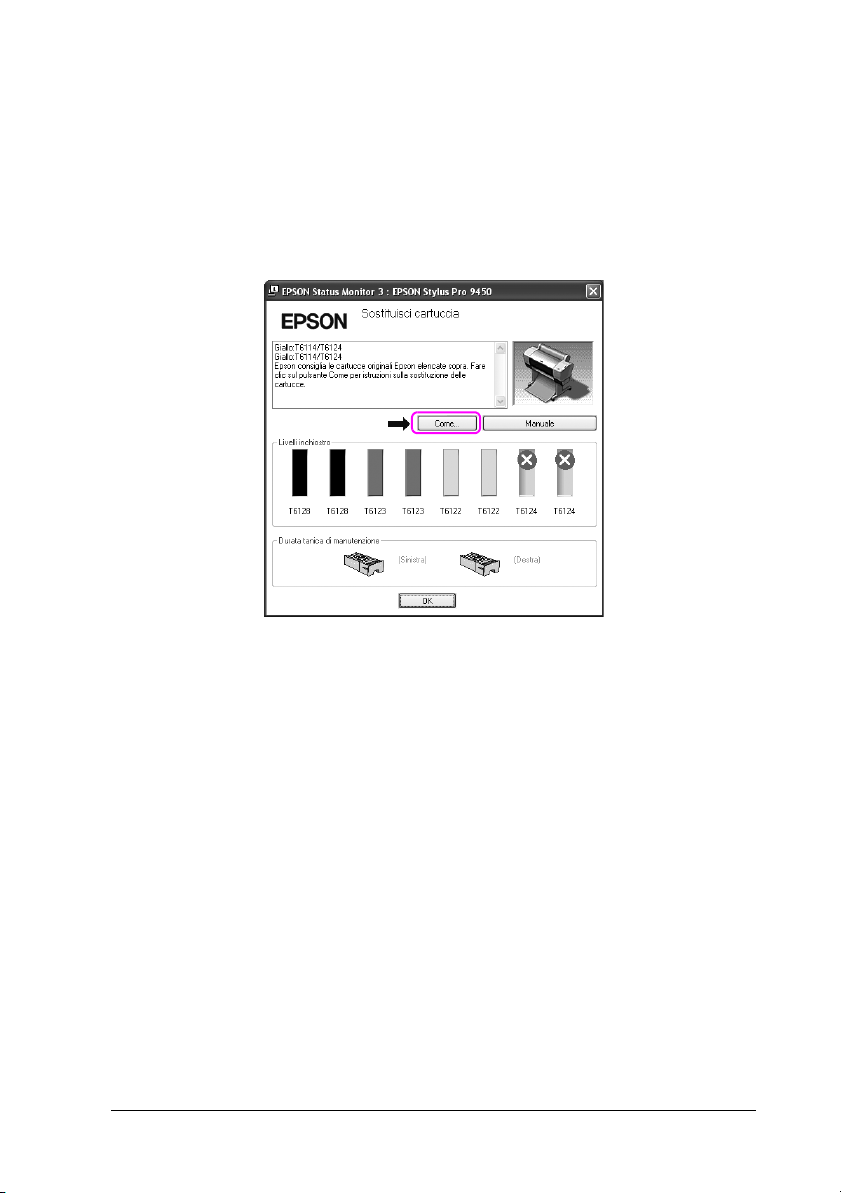
Problemi durante la stampa
Se si verifica un problema durante la stampa, viene visualizzato un
messaggio di errore nella finestra EPSON Status Monitor.
Facendo clic su Come, EPSON Status Monitor guiderà l'utente nella
procedura di risoluzione del problema.
Come utilizzare il software della stampante (Windows) 30
